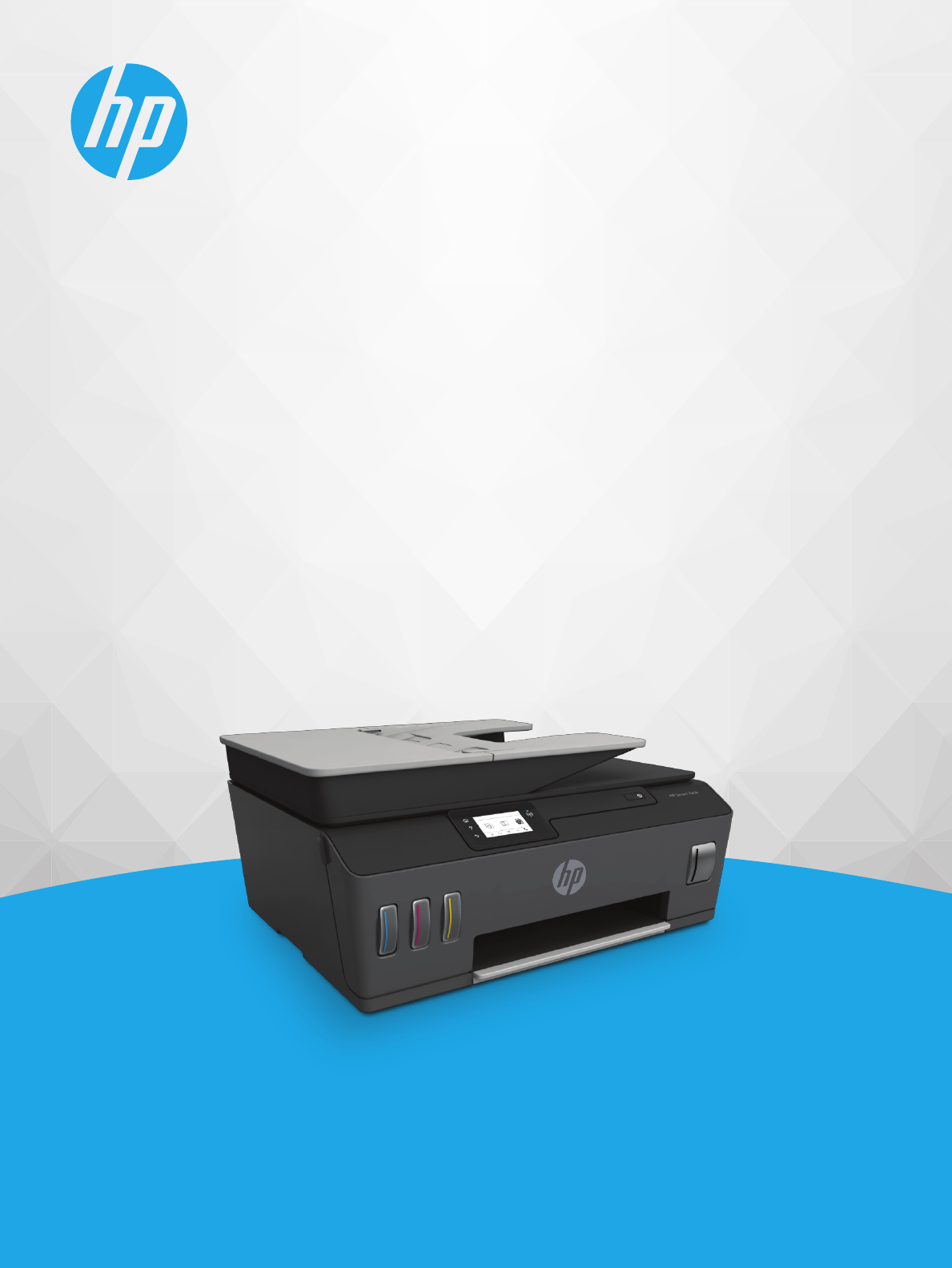Kasutusjuhend HP Smart Tank Plus 650 series
Ettevõtte HP teatised SELLES DOKUMENDIS SISALDUVAT TEAVET VÕIDAKSE ETTE TEATAMATA MUUTA. KÕIK ÕIGUSED ON KAITSTUD. SELLE MATERJALI TAASTOOTMINE, KOHANDAMINE VÕI TÕLKIMINE ILMA HP EELNEVA KIRJALIKU LOATA ON KEELATUD, VÄLJA ARVATUD AUTORIKAITSESEADUSTEGA LUBATUD MÄÄRAL. HP TOODETE JA TEENUSTE GARANTIID AVALDATAKSE AINULT NENDE TOODETE NING TEENUSTEGA KAASNEVATES SÕNASELGETES GARANTIIAVALDUSTES. MITTE MINGIT SELLES DOKUMENDIS SISALDUVAT TEAVET EI SAA PIDADA LISAGARANTIIKS.
Sisukord 1 Alustamine ................................................................................................................................................... 1 Printeri osad ........................................................................................................................................................... 2 Tindimahutisüsteemi tutvustus ............................................................................................................................
Kopeerimine ja skannimine .......................................................................................................................... 42 Dokumentide kopeerimine .................................................................................................................................. 43 Originaali laadimine .............................................................................................................................................
Täiustatud printerihaldusvahendite kasutamine (võrguprinterite jaoks) ........................................................ 127 Võrguühendusega printeri seadistamise ja kasutamise näpunäited ............................................................... 129 8 Probleemi lahendamine ............................................................................................................................. 130 HP tõrkeotsing veebis ..........................................................................
vi ETWW
1 ETWW Alustamine ● Printeri osad ● Tindimahutisüsteemi tutvustus ● Juhtpaneeli võimalused ● Printeri tuvastatava paberi vaikesätete muutmine ● Paberikasutuse põhisuunised ● Avage HP printeri tarkvara (Windows).
Printeri osad 2 1 Paberilaiuse juhik 2 Sisendsalv 3 Sisendsalve kaas 4 Skanneri kaas 5 Skanneri klaas 6 Dokumendisöötur 7 Prindipeade pääsuluuk 8 Esiluuk 9 Tindimahuti 10 Tindimahuti kork 11 Väljundsalv 12 Väljastussalve pikendi (ka salve pikendi) 13 Juhtpaneel Peatükk 1 Alustamine ETWW
14 Prindipead 15 Prindipea riiv 16 USB-port 17 Toitejuhtme ühenduspesa 18 19 ETWW Faksi port Faksi port (liin) (väline) Printeri osad 3
Tindimahutisüsteemi tutvustus Mõiste Definitsioon Prindipead Prindipead on prindimehhanismi osad, mis kannavad paberile tinti. Prindipäid on kahte tüüpi: must ja värviline prindipea. ETTEVAATUST. antud. Prindipea riiv Kelgul olev prindipea riiv kinnitab prindipead kelgu külge. Veenduge, et prindipea riiv oleks õigesti suletud, et vältida probleeme, nagu kelguummistused. ETTEVAATUST. antud.
Juhtpaneeli võimalused Nuppude ja tulede ülevaade Järgmine skeem ja selle juurde kuuluv tabel annavad kiire ülevaate printeri juhtpaneeli funktsioonidest. Silt Nimi ja kirjeldus 1 Avakuvanupp: naaseb avakuvale (kuva, mida näete printeri sisselülitamisel). 2 Juhtpaneeli näidik: menüüsuvandite valimiseks või menüü-üksustes liikumiseks puudutage ekraani. 3 Traadita ühenduse tuli: näitab printeri traadita ühenduse olekut. ● Põlev sinine tuli märgib, et traadita ühendus on loodud ning võite printida.
Juhtpaneeli ekraaniikoonid Ikoon Otstarve Kopeerimine . avab menüü Kopeerimine koopia tüübi valimiseks või paljundussätete muutmiseks. Skannimine . avab menüü Skannimine skannimise sihtkoha valimiseks. Faks . Avab kuva, mille kaudu saate saata faksi või muuta faksisätteid. Seadistus : avab menüü Seadistus (Foto), milles saate muuta eelistusi ja kasutada olemasolevaid tööriistu hooldustoimingute tegemiseks.
Funktsiooni sätete muutmiseks Juhtpaneeli Kodu ekraan näitab printeri saadavalolevaid funktsioone. 1. Puudutage juhtpaneeli avakuval funktsiooni ikooni, mille seadeid soovite muuta. 2. Pärast funktsiooni valimist puudutage ikooni (Sätted), sirvige saadaval olevaid sätteid ning seejärel puudutage sätet, mida soovite muuta. 3. Järgige sätete muutmiseks juhtpaneeli avakuva viipasid. NÄPUNÄIDE. Puudutage nuppu (Kodu), et naasta kuvale Kodu.
Printeri tuvastatava paberi vaikesätete muutmine Printer tuvastab automaatselt, kas sisendsalve on paber sisestatud, ja kas sisestatud paberi laius on suur, väike või keskmine. Saate muuta suurt, keskmist ja väikest paberi vaikeformaati printeri tuvastuse kohaselt. MÄRKUS. Kui paberi laadimisel küsitakse, muutke printeri juhtpaneelil paberi sätteid, et need vastaks teie kasutatavale paberile. Paberi vaikesätete muutmiseks sisseehitatud veebiserveri kaudu 8 1. Avage sisseehitatud veebiserver.
Paberikasutuse põhisuunised Printeris saab edukalt kasutada enamikku kontoripaberit. Enne suurte koguste ostmist katsetage printimist paberinäidistega. Parima prindikvaliteedi tagamiseks kasutage HP paberit. Lisateavet HP paberi kohta leiate HP veebisaidilt www.hp.com . HP soovitab tavadokumentide printimiseks kasutada ColorLok-logoga tavapaberit.
HP fotode printimise mugavad komplektpakid Photo Value Pack sisaldavad HP originaaltindikassette ja HP fotopaberit Advanced Photo Paper, mis aitavad teil hoida kokku aega, mis kuluks HP printeriga taskukohaste ja professionaalse kvaliteediga fotode printimiseks vahendite leidmiseks. Originaalsed HP tindid ja HP Advanced Photo Paper on kujundatud koos töötamiseks, et teie fotod oleksid kauakestvad ja värviküllased iga printimise järel. Sobivad hästi puhkusepiltide printimiseks või mitmete piltide jagamiseks.
HP pabereid ja muid tarvikuid saate tellida aadressilt www.hp.com . Praegu on mõned HP veebisaidi osad saadaval ainult inglise keeles. Igapäevaste dokumentide printimise ja kopeerimise jaoks soovitab HP kasutada ColorLoki logoga tavapaberit. Kõiki ColorLoki logoga pabereid on eraldi testitud veendumaks, et need vastavad kõrgetele usaldatavus- ja prindikvaliteedistandarditele ning et tulemuseks on teravate eredate värvide, selgemate mustade toonidega ja lühema kuivamisajaga dokumendid kui tavapaber.
Avage HP printeri tarkvara (Windows). Saate kasutada HP printeritarkvara printeri sätete konfigureerimiseks, hinnanguliste tinditasemete kontrollimiseks, printimistarvikute tellimiseks, printeri hooldamiseks, printimisprobleemide lahendamiseks ja muuks. Lisateavet saadaolevate printeritarkvara valikute kohta leiate kogu sellest juhendist. Pärast HP printeri tarkvara installimist ja olenevalt teie operatsioonisüsteemist, toimige järgnevalt: MÄRKUS.
Rakenduse HP Smart kasutamine printimiseks, skannimiseks ja tõrkeotsinguks HP Smart aitab teil HP printerit seadistada, skannida, printida, jagada ja hallata. Saate jagada dokumente ja pilte meili, tekstisõnumite ja populaarsete pilve- ning suhtlusmeedia teenuste kaudu (nagu iCloud, Google Drive, Dropbox ja Facebook). Samuti saate uusi HP printereid seadistada ning tarvikuid jälgida ja tellida. MÄRKUS. Rakendust HP Smart toetavad iOSi, Androidi, Windows 10, OS X 10.11 ja macOS 10.12 ja uuemad seadmed.
Säästurežiim ● Unerežiimis väheneb seadme energiatarve. ● Pärast algseadistust lülitub printer unerežiimi, kui viie minuti jooksul tegevust ei toimu. ● Unerežiimis on toitenupu tuli tuhmunud ja printeri juhtpaneeli ekraan väljas. ● Kui vajutate juhtpaneelil ükskõik millist nuppu või saadate prindi- või skannitööd, siis väljub printer unerežiimist. Unerežiimi sätete muutmiseks sisseehitatud veebiserveri (EWS) kaudu 1. Avage sisseehitatud veebiserver.
Vaikne režiim Vaikne režiim aeglustab printimist, et vähendada müra üldtaset, mõjutamata prindikvaliteeti. Vaikne režiim töötab ainult tavapaberiga ja siis kui prindikvaliteet on Normal (Tavaline). Printimise müra vähendamiseks lülitage vaikne režiim sisse. Tavakiirusel printimiseks lülitage vaikne režiim välja. Vaikne režiim on vaikimisi välja lülitatud. MÄRKUS.
16 3. Klõpsake vasakpoolses menüüs valikut Preferences (Eelistused) ja seejärel Quiet Mode (Vaikne režiim). 4. Määrake jaotises Schedule Quiet Mode (Vaikse režiimi ajastamine) aeg, millal vaikne režiim sisse lülitatakse. 5. Klõpsake käsku Apply (rakenda).
Automaatne väljalülitus Funktsioon lülitab printeri pärast kahte tundi tegevusetult seismist energia säästamiseks automaatselt välja. Automaatne väljalülitus eraldab printeri toite täielikult, mistõttu tuleb uuesti sisselülitamiseks vajutada toitenuppu. Kui teie printer toetab seda energiasäästufunktsiooni, siis funktsioon Auto-Off on automaatselt lubatud või keelatud olenevalt printeri võimalustest ja ühendussuvanditest.
2 18 Printimine ● Laadige kandjad ● Dokumentide printimine ● Fotode printimine ● Ümbrike printimine ● Printimine rakendusega HP Smart ● Kasutage printimiseks sätet Maximum dpi (Maksimaalne dpi).
Laadige kandjad MÄRKUS. paberile. Kui küsitakse, muutke printeri juhtpaneelil paberi sätteid, et need vastaks teie kasutatavale Paberi sisestamine 1. Tõstke sisendsalv üles. 2. Lükake paberilaiuse juhik vasakule. 3. Sisestage paberipakk sisendsalve, lühem äär all ja prinditav pool üleval. Lükake paberipakk võimalikult kaugele salve, kuni see peatub. Kui laadite väikest paberit (nt fotopaberit), siis veenduge, et paberivirn oleks joondatud salve parema poole tagumise osaga.
4. Libistage paberilaiuse juhikut paremale, kuni see paberi servas peatub. 5. Tõmmake väljundsalv ja paberisalve pikendus välja. Ümbrike sisestamine 1. 20 Tõstke sisendsalv üles.
2. Lükake paberilaiuse juhik vasakule. 3. Asetage üks või mitu ümbrikut sisendsalve paremasse serva, prinditav pool all. Lükake ümbrike pakki edasi, kuni see peatub. Prinditav pool peab jääma üles. ETWW a. Pikemal serval oleva klapiga ümbrikud paigutage vertikaalselt, nii et klapp jääb vasakule ja allapoole. b. Lühemal serval oleva klapiga ümbrikud paigutage vertikaalselt, nii et klapp jääb ülaossa ja allapoole.
22 4. Libistage paberilaiuse juhik paremale vastu ümbrikupakki, kuni see peatub. 5. Tõmmake väljundsalv ja paberisalve pikendus välja.
Dokumentide printimine Enne dokumentide printimist veenduge, et olete sisendsalve paberit sisestanud ja väljundsalv on avatud. Täiendavat teavet paberi sisestamise kohta vaadake jaotisest Laadige kandjad lk 19. Dokumendi printimine (Windows) 1. Valige tarkvaramenüüs File (Fail) käsk Print (Prindi). 2. Veenduge, et printer on valitud. 3. Klõpsake nuppu, mis avab dialoogiakna Properties (Atribuudid).
Fotode printimine Enne fotode printimist veenduge, et olete sisendsalve sisestanud fotopaberi ja väljundsalv on avatud. Täiendavat teavet paberi sisestamise kohta vaadake jaotisest Laadige kandjad lk 19. Foto printimine fotopaberile (Windows) 1. Valige tarkvaramenüüs File (Fail) käsk Print (Prindi). 2. Veenduge, et printer on valitud. 3. Klõpsake nuppu, mis avab dialoogiakna Properties (Atribuudid).
Ümbrike printimine Enne ümbrike printimist veenduge, et olete sisendsalve ümbrikud sisestanud ja väljundsalv on avatud. Seadme sisendsalve saate sisestada vähemalt ühe ümbriku. Ärge kasutage läikpaberist, reljeefseid, klambritega ega akendega ümbrikke. Lisateavet ümbrike sisestamise kohta leiate jaotisest Laadige kandjad lk 19. MÄRKUS. Ümbrikutele printimiseks teksti vormindamise kohta lisateabe saamiseks vaadake kasutatava rakenduse dokumentatsiooni. Ümbrike printimine (Windows) 1.
Printimine rakendusega HP Smart Selles jaotises esitatakse põhijuhised rakendusega HP Smart iOSi, Androidi, Windowsi ja Maci seadmest printimise kohta. Lisateavet rakenduse kohta leiate teemast Rakenduse HP Smart kasutamine printimiseks, skannimiseks ja tõrkeotsinguks lk 13. HP Smart rakenduse printimiseks kasutamisega alustamiseks 1. Sisestage sisendsalve paberit. Lisateavet leiate jaotisest Laadige kandjad lk 19. 2. Avage oma mobiilsideseadmes rakendus HP Smart. 3.
ETWW 4. Valige muu printer või muutke prindisätteid, näiteks paberisuurust või väljundkvaliteeti. 5. Klõpsake nuppu Print (Prindi).
Kasutage printimiseks sätet Maximum dpi (Maksimaalne dpi). Kvaliteetsete ja selgepiiriliste kujutiste fotopaberile printimiseks kasutage maksimaalse dpi režiimi. Maksimaalse dpi kasutamisel suureneb teiste seadistustega võrreldes printimisele kuluv aeg ja vajatakse suuremat kettaruumi. Toetatud printimise eraldusvõimete loendi jaoks külastage printeri tugisaiti aadressil www.support.hp.com. Maksimaalse lahutusvõimega printimine (Windows) 1. Valige tarkvaraprogrammist suvand Print (Prindi). 2.
Mac’i lauarvuti või sülearvuti abil printimine Juhised HP AirPrintiga ühilduvatele printeritele ja Mac’i arvutitele operatsioonisüsteemiga OS X 10.11 ja macOS 10.12 või hilisemad. Võrku ühendatud printer Kui teie printer on juba häälestatud ja teie juhtmeta võrguga ühendatud, saate Mac’i lauarvutist või sülearvutist printimise lubada menüü System Preferences (Süsteemi eelistused) abil. 1. Avage System Preferences (Süsteemi eelistused) ja valige Printers and Scanners (Printerid ja skannerid). 2.
Mobiilseadmetest printimine Mobiilseadmetest printimine Dokumente ja fotosid saab printida mobiilseadmetest, sh iOS, Android, Windows Mobile, Chromebookid ja Amazon Kindle. MÄRKUS. Saate kasutada rakendust HP Smart ka mobiilseadmetest printimiseks. Lisateavet leiate jaotisest Printimine rakendusega HP Smart lk 26. Mobiilseadmetest printimine 1. Veenduge, et nii printer kui ka seade oleks sisse lülitatud ja sama traadita võrguga ühendatud. NÄPUNÄIDE.
Näpunäited edukaks printimiseks ● Nõuanded paberi laadimiseks ● Nõuanded printeri seadistamiseks Printimise õnnestumiseks peavad HP prindipead nõuetekohaselt töötama, tindimahutites peab olema piisavalt tinti, paber peab olema õigesti sisestatud ja printerile peavad olema määratud õiged sätted. Lisateavet leiate teemast Prindipeade ja tindiga töötamise näpunäited lk 113. Printimissätted ei rakendu kopeerimisele ja skannimisele.
● ● – Paper Size (Paberi formaat): valige sisendsalve laaditud paberi formaat. – Paper Source (Paberi allikas): valige paberisalv, kuhu paberi sisestasite. – Paper type (Paberi tüüp) või Media (Kandja): valige kasutatav paberitüüp. Värvilistest või mustvalgetest sätetest aru saamiseks. – Color täisvärvilise printimise jaoks kasutatakse musta ja värvilist tinti.
ETWW – Borderless (Ääristeta) või Page Borders (Lehe äärised): aitab teil lisada või eemaldada lehe äärised, kui prindite dokumendi nii, et ühel lehel on kaks või rohkem lehekülge. – Pages per Sheet Layout (Lehekülgi lehel): aitab teil kindlaks määrata lehekülgede järjestuse, kui prindite dokumendi nii, et ühel lehel on üle kahe lehekülje. – Pages to Print (Prinditavad lehed): võimaldab teil printida ainult paaritud, ainult paaris või kõik lehed.
Prinditöö oleku vaatamine ja prinditööde haldamine (Windows) Prinditööde vaatamiseks, peatamiseks või tühistamiseks avage HP printeri tarkvara (saadaval menüüst Start), klõpsake nuppu Print, Scan & Fax (Printimine, skannimine ja faksimine) ja seejärel valikut See What’s Printing (Prinditava vaatamine).
Printeri kohandamine (Windows) Printeri nime, turbesätete või muude atribuutide muutmiseks avage HP printeritarkvara (saadaval menüüst Start), klõpsake nuppu Print, Scan & Fax (Printimine, skannimine ja faksimine) ja seejärel valikut Customize Your Printer (Printeri kohandamine).
3 36 Veebiteenuste kasutamine ● Mis on veebiteenused? ● Veebiteenuste seadistamine ● Seadmega HP ePrint printimine ● Veebisaidi HP on ühendatud kasutamine ● Veebiteenuste eemaldamine Peatükk 3 Veebiteenuste kasutamine ETWW
Mis on veebiteenused? HP ePrint ● HP ePrint on HP tasuta teenus, mille abil saate printida HP ePrint teenust toetava printeriga ükskõik mis ajal ja kohas. Selleks peate lihtsalt saatma e-kirja oma printerile määratud e-posti aadressile, kui lubate printeriga veebiteenuste kasutamise. Eridraivereid ega -tarkvara pole vaja. Kui saate saata e-kirju, saate teenuse HP ePrint abil kõikjal printida. Kui olete oma konto veebilehel HP on ühendatud ( www.hpconnected.
Veebiteenuste seadistamine Enne veebiteenuste seadistamist veenduge, et teie printer on raadiovõrguühenduse abil internetti ühendatud. Veebiteenuste seadistamine printeri juhtpaneeli abil 1. Puudutage printeri juhtpaneeli avakuval ( Seadistus ). 2. Puudutage suvandit Veebiteenused . 3. Häälestuse veebiteenuste kasutustingimustega nõustumiseks puudutage valikut Yes (Jah). 4. Kui veebiteenused on edukalt seadistatud, puudutage valikut OK.
Seadmega HP ePrint printimine HP ePrint võimaldab printida HP ePrinti teenuse toega printeritega kõikjal. Teenuse HP ePrint kasutamiseks peab printer olema ühendatud Interneti-ligipääsu võimaldavasse võrku. Teenuse HP ePrint e-posti aadressi leidmine 1. Puudutage printeri juhtpaneeli avakuval ( Seadistus ). 2. Puudutage valikut Web Services (Veebiteenused). 3. Puudutage valikut Display Email Address (Kuva e-posti aadress). MÄRKUS.
Veebisaidi HP on ühendatud kasutamine HP tasuta veebisaidil HP on ühendatud saate määrata teenuse HP ePrint lisaturbefunktsioonid ja meiliaadressid, millelt printerile e-kirju saata tohib. Peale selle pääsete saidil juurde tootevärskendustele ja muudele tasuta teenustele. Lisateabe ja spetsiifiliste tingimuste jaoks külastage veebisaiti HP on ühendatud (ei pruugi kõigis riikides/ regioonides saadaval olla). www.hpconnected.com .
Veebiteenuste eemaldamine Veebiteenuste eemaldamiseks kasutage järgmisi juhiseid. Veebiteenuste eemaldamine printeri juhtpaneeli abil 1. Puudutage printeri juhtpaneeli avakuval (HP ePrint), seejärel puudutage (Web Services Settings (Veebiteenuste seadistamine)). 2. Valige Remove Web Services (Eemalda veebiteenused). Veebiteenuste eemaldamine sisseehitatud veebiserveri abil ETWW 1. Avage sisseehitatud veebiserver. Lisateavet leiate jaotisest Sisseehitatud veebiserveri avamine lk 127. 2.
4 42 Kopeerimine ja skannimine ● Dokumentide kopeerimine ● Originaali laadimine ● Skannimine HP Smart rakenduse abil ● Skannimine, kasutades HP printeri tarkvara ● Printeri juhtpaneeli kaudu skannimine ● Skannimine Webscani abil ● Näpunäiteid edukaks skannimiseks ja kopeerimiseks Peatükk 4 Kopeerimine ja skannimine ETWW
Dokumentide kopeerimine MÄRKUS. Kõik dokumendid kopeeritakse tavalise prindikvaliteedi režiimis. Prindikvaliteedi režiimi ei saa kopeerimise ajal muuta. Saate kasutada rakendust HP Smart ka mobiilseadmest kopeerimiseks. Teavet selle rakenduse kohta leiate teemast Rakenduse HP Smart kasutamine printimiseks, skannimiseks ja tõrkeotsinguks lk 13. Dokumentide kopeerimine 1. Sisestage söötesalve paberit. Teavet paberi sisestamise kohta vaadake jaotisest Laadige kandjad lk 19. 2.
Originaali laadimine Originaali asetamine klaasile 44 1. Tõstke skanneri kaas üles. 2. Asetage originaal, prinditav külg allpool, skanneri klaasi nurgas oleva ikooni juurde. 3. Sulgege skanneri kaas.
Originaalide laadimine dokumendisööturisse ETWW 1. Libistage paberilaiuse juhikud väljapoole. 2. Sisestage originaaldokument dokumendisööturisse, nii et prinditav pool jääb üles. 3. Libistage paberilaiuse juhikud sissepoole, kuni need paberi servas peatuvad.
Skannimine HP Smart rakenduse abil Selles teemas esitatakse põhijuhised rakendusega HP Smart iOSi, Androidi, Windowsi või Maci seadmest skannimise kohta. Lisateavet rakenduse kohta leiate teemast Rakenduse HP Smart kasutamine printimiseks, skannimiseks ja tõrkeotsinguks lk 13. Dokumentide või fotode skannimiseks printeri skannerist saate kasutada rakendust HP Smart, samuti saate skannida oma seadme kaamera abil.
6. Klõpsake skannimise eelvaates soovitud muudatuste tegemiseks valikut Edit (Muuda) ja seejärel rakendage muudatused. 7. Vajaduse korral klõpsake skannimistööle lehekülgede lisamiseks nuppu Add Pages (Lisa lehed) ja seejärel skannige, salvestage või jagage skanni. Skannige Windows 10 seadmest Dokumendi või foto skannimiseks printeri skanneri abil tehke järgmist 1. Asetage originaal, prinditav külg allpool, printeri skanneri klaasi nurgas oleva ikooni juurde. 2. Avage HP Smart.
6. ● Klõpsake või koputage valikut Add Pages (Lisa lehti), et lisada rohkem dokumente või fotosid. ● Dokumendi või pildi pööramiseks, kärpimiseks või selle kontrasti, heleduse, küllastuse või nurga muutmiseks klõpsake või puudutage valikut Edit (Muuda). Valige soovitud failitüüp ja seejärel klõpsake või puudutage salvestamiseks ikooni Save (Salvesta) või klõpsake või puudutage ikooni Share (Jaga), et seda teistega jagada.
Skannimine, kasutades HP printeri tarkvara ● Skannimine arvutist ● Skannimissätete muutmine (Windows) ● Skannimise otsetee loomine (Windows) Skannimine arvutist Enne arvutist skannimist veenduge, et HP soovitatud printeritarkvara on installitud. Printer ja arvuti peavad olema ühendatud ja sisse lülitatud. Dokumendi või foto skannimine faili (Windows) 1. Asetage originaal dokumendisööturisse, prinditav külg üleval, või skanneri klaasi nurgas oleva ikooni juurde, prinditav külg allpool. 2.
Skannimissätete muutmine (Windows) Saate skannimissätteid muuta kas ühekordseks kasutamiseks või salvestada muudatused jäädavalt. Nende sätete hulka kuuluvad sellised valikud nagu lehekülje formaat ja paigutus, skannimise eraldusvõime ja kausta asukoht salvestatud skannide jaoks. 1. Asetage originaal dokumendisööturisse, prinditav külg üleval, või skanneri klaasi nurgas oleva ikooni juurde, prinditav külg allpool. 2.
Printeri juhtpaneeli kaudu skannimine Originaali skannimine printeri juhtpaneelilt ETWW 1. Asetage originaal dokumendisööturisse, prinditav külg üleval, või skanneri klaasi nurgas oleva ikooni juurde, prinditav külg allpool. 2. Puudutage suvandit Skannimine . 3. Valige arvuti, millesse soovite skannida. 4. Valige endale sobiv skannimise tüüp. 5. Puudutage valikut OK (Uuesti printimine).
Skannimine Webscani abil Webscan (veebiskannimine) on sisseehitatud veebiserveri (Embedded Web Server) funktsioon, mis võimaldab skannida fotosid ja dokumente veebibrauseri abil printerist arvutisse. See funktsioon on kasutatav ka siis, kui te pole printeritarkvara arvutisse installinud. MÄRKUS. (EWS). Vaikimisi on Webscan välja lülitatud.
Näpunäiteid edukaks skannimiseks ja kopeerimiseks Edukaks paljundamiseks ja skannimiseks pange tähele järgmisi näpunäiteid. ETWW ● Hoidke klaas ja kaane tagakülg puhtana. Skanner peab kõike, mis klaasil on, pildi osaks. ● Asetage originaal, prinditav külg allpool, skanneri klaasi nurgas oleva ikooni juurde. ● Kui soovite teha suurt koopiat väikesest originaalist, skannige originaal arvutisse, suurendage kujutist skannimistarkvara abil ja printige seejärel suurendatud pildi koopia.
5 Faks Võite kasutada printerit, et fakse (sh värvifakse) saata ja vastu võtta. Fakse saate ajastada nende hiljem saatmiseks ning seadistada telefoniraamatu kirjeid fakside kiiresti ja hõlpsasti sageli kasutatavatele numbritele saatmiseks. Paljusid faksisätteid (nt eraldusvõimet ning heledamate ja tumedamate osade vahelist kontrastsust) saate seadistada printeri juhtpaneeli kaudu. MÄRKUS. Enne faksimise alustamist veenduge, et olete seadme faksimiseks õigesti seadistanud.
Faksi saatmine Faksi saatmiseks on mitu võimalust olenevalt olukorrast või vajadusest. ● Standardfaksi saatmine ● Standardfaksi saatmine arvutist ● Faksi saatmine telefonilt ● Faksi saatmine käsitsivalimise abil ● Fakside saatmine printeri mälust ● Faksi saatmine mitmele adressaadile ● Faksi saatmine veaparandusrežimis Standardfaksi saatmine Kirjeldatud viisil saate seadme juhtpaneeli kaudu hõlpsalt saata ühe- või mitmeleheküljelisi mustvalgeid või värvilisi fakse. MÄRKUS.
Standardfaksi saatmine arvutist (Windows) 1. Avage arvutis dokument, mida soovite faksida. 2. Klõpsake oma rakenduse menüüs File (Fail) käsku Print (Prindi). 3. Valige loendist Name (Nimi) printer, mille nimes sisaldub sõna „fax” (faks). 4. Sätete muutmiseks (nt kas dokument faksitakse mustvalgena või värvilisena) klõpsake nuppu, mis avab dialoogiakna Properties (Atribuudid).
Faksi käsitsivalimisega saatmine seadme juhtpaneelilt 1. Asetage originaal dokumendisööturisse, prinditav külg üleval, või skanneri klaasi nurgas oleva ikooni juurde, prinditav külg allpool. 2. Puudutage printeri juhtpaneelil suvandit Faks . 3. Puudutage Send Now (Saada nüüd). 4. Puudutage ikooni Mustvalge või Värviline . 5. Puudutage Enter Fax Number (Sisesta faksinumber) või puudutage 6.
NÄPUNÄIDE. Sisestatavasse faksinumbrisse pausi lisamiseks puudutage korduvalt juhtpaneeli *, kuni näidikule ilmub sidekriips (-). 7. Puudutage suvandit Mustvalge . Printer saadab faksi, kui vastuvõtja faksiaparaat on saadaval. Faksi saatmine mitmele adressaadile Faksi saate saata mitmele adressaadile, luues telefoniraamatu kontaktirühma, mis koosneb vähemalt kahest erinevast adressaadist. Faksi saatmine mitmele adressaadile, kasutades telefoniraamatu kontaktirühma 1.
ETWW 3. Puudutage suvandit Preferences (Eelistused) . 4. Kerige suvandile Error Correction Mode (Veaparandusrežiim – ECM) ja puudutage funktsiooni sisse- või väljalülitamiseks.
Faksi vastuvõtmine Fakse saate vastu võtta automaatselt või käsijuhtimisel. Kui lülitate valiku Automaatvastaja (Automaatne vastamisfunktsioon) välja, peate fakse vastu võtma käsitsijuhtimisel. Kui lülitate valiku Automaatvastaja (Automaatne vastamisfunktsioon) sisse (vaikesäte), vastab seade automaatselt sissetulevatele kõnedele ja lülitub pärast sättega Rings to Answer (Helinaid vastamiseni) (... helistamiskorda vastamiseks) määratud helinate arvu möödumist välja.
Varufaksi seadistamine Olenevalt oma eelistustest ja turvanõuetest saate seadistada seadme talletama kõiki vastuvõetud fakse, ainult aparaadi tõrkeoleku ajal vastuvõetud faksid või fakse mitte talletama. Faksivastuvõtu varundamise seadmine juhtpaneelilt 1. Puudutage printeri juhtpaneelil suvandit Faks . 2. Puudutage suvandit Seadistus . 3. Puudutage suvandit Preferences (Eelistused) . 4. Valige Backup Fax Reception (Faksivastuvõtu varundamine). 5. Puudutage nõutavat sätet. On (Sees) Vaikesäte.
Fakside edasisaatmine teisele numbrile Saate seadme seadistada fakse teisele faksinumbrile edasi suunama. Kõik faksid suunatakse edasi mustvalgena, olenemata sellest, millisena need algselt saadeti. HP soovitab veenduda, et faksinumbril, millele fakse edasi saata kavatsete, vastaks töötav faksiaparaat. Veendumaks, et faksiaparaat teie edasisaadetavad faksid vastu võtab, saatke testfaks. Fakside suunamine juhtpaneelilt 1. Puudutage printeri juhtpaneelil suvandit Faks . 2. Puudutage suvandit Seadistus .
Soovimatute faksinumbrite blokeerimine Kui olete tellinud oma telefoniteenuse pakkujalt helistaja ID teenuse, saate teatud faksinumbrid blokeerida, nii et printer ei võta neilt numbritelt saabuvaid fakse edaspidi vastu. Kui saabub uus faksikõne, võrdleb seade numbrit teie seadistatud soovimatute faksinumbrite loendis sisalduvate numbritega, et määrata, kas kõne tuleks blokeerida. Kui number ühtib blokeeritud faksinumbrite loendis oleva numbriga, ei võeta faksi vastu.
3. Puudutage suvandit Print Fax Reports (Prindi faksiaruanded) . 4. Puudutage suvandit Junk Fax Report (Rämpsfaksiaruanne). 5. Printimise alustamiseks puudutage valikut Print (Prindi). Võtke vastu fakse kasutades rakendust HP Digital Fax Fakside automaatseks vastuvõtmiseks ja arvutisse salvestamiseks saate kasutada funktsiooni HP Digital Fax. Sellega säästate paberit ja tinti. Vastuvõetud faksid salvestatakse TIFF- või PDF-failidena. Failidele antakse nimi järgmise meetodiga: XXXX_YYYYYYYY_ZZZZZZ.
Telefoniraamatu kontaktide seadistamine Sageli kasutatavad faksinumbrid saate seadistada telefoniraamatu kontaktidena. Nii saate neid numbreid printeri juhtpaneeli kaudu kiiresti valida. NÄPUNÄIDE. Lisaks telefoniraamatu kontaktide loomisele ja haldamisele printeri juhtpaneelil saate kasutada selleks ka arvutis olevaid tööriistu, näiteks printeri komplekti kuuluvat HP tarkvara ja printeri sisseehitatud veebiserverit (EWS).
MÄRKUS. Kaasake kindlasti ka pausid või muud nõutud numbrid (nt suunanumber, kodukeskjaama väliste numbrite valimise kood (enamasti 9 või 0) või kaugekõnekood). 7. Puudutage suvandit Done (Valmis) . Telefoniraamatu kontaktirühma loomine ja redigeerimine Saate seadistada faksinumbrite rühma telefoniraamatu kontaktirühmana. Telefoniraamatu kontaktirühma seadistamine MÄRKUS. kontakti. Enne telefoniraamatu kontaktirühma loomist peate olema loonud vähemalt ühe telefoniraamatu 1.
ETWW 4. Puudutage kustutatava telefoniraamatu kontakti või rühmakontakti nime. 5. Puudutage käsku Delete (Kustuta). 6. Kinnitamiseks valige Yes (Jah).
Faksisätete muutmine Pärast seadme alustusjuhendis kirjeldatud juhiste järgimist kasutage algsätete muutmiseks või uute faksivalikute konfigureerimiseks järgnevaid sätteid.
Vastamisrežiimi (automaatvastaja) seadistamine Vastamisrežiim määratleb, kas seade vastab sissetulevatele kõnedele või mitte. ● Kui soovite, et seade vastaks faksikõnedele automaatselt, lülitage sisse säte Automaatvastaja . Seade vastab automaatselt kõigile sissetulevatele tava- ja faksikõnedele. ● Kui soovite fakse käsitsi vastu võtta, lülitage säte Automaatvastaja välja. Faksikõne vastuvõtmiseks peate ise kohal olema, vastasel juhul ei võta seade fakse vastu. Vastamisrežiimi seadmine 1.
NÄPUNÄIDE. Eristava mustri saate määrata ka printeri juhtpaneelil funktsiooni Ring Pattern Detection (Helinamustri tuvastamine) abil. Selle funktsiooniga tunneb ja salvestab printer sissetuleva kõne helinamustri ning selle kõne põhjal määrab faksikõnedele automaatselt teie telefoniettevõtte määratud eristava helinamustri. Kui teil pole eristava helina teenust, valige vaikesäte, milleks on All Rings (Kõik helinad) . MÄRKUS. Printer ei saa fakse vastu võtta, kui põhitelefon ei ole hargil.
● Busy redial (Hõivatud numbri kordusvalimine): kui see valik on sisselülitatud, valib seade hõivatud signaali saamisel automaatselt uuesti. Vaikesäte on On (Sees). ● No answer redial (Vastamata jäetud numbri kordusvalimine): kui see suvand on sisse lülitatud, valib printer vastuvõtva faksiaparaadi mittevastamise korral automaatselt uuesti. Vaikesäte on Off (Väljas).
Faksi helitugevuse seadistamine Saate muuta faksihelide helitugevust. Faksi helitugevuse seadistamine 1. Puudutage printeri juhtpaneelil suvandit Faks . 2. Puudutage Seadistus ja seejärel puudutage ikooni Preferences (Eelistused) . 3. Puudutage suvandit Volume (Helitugevus). 4. Puudutage, et valida Soft (Pehme), Loud (Vali) või Off (Väljas). Funktsiooni avamiseks võite puudutada ka avakuval ikooni 72 Peatükk 5 Faks (ikoon Faksi olek).
Faksi- ja digitaalsed telefoniteenused Paljud telefoniettevõtted pakuvad oma klientidele näiteks järgmisi digitaalseid telefoniteenuseid. ● DSL. Digitaalne abonentliiniteenus (DSL) telefoniettevõttelt. (DSL-teenust võidakse teie riigis/regioonis nimetada ka ADSL-teenuseks.) ● PBX. Kodukeskjaamaga (PBX) telefonisüsteem. ● ISDN: integreeritud teenuste digitaalvõrgusüsteem (ISDN). ● VoIP: odav telefoniteenus, mis lubab teil Interneti kaudu printeriga fakse saata ja vastu võtta.
Fax on Voice over Internet Protocol (Faks Interneti kaudu) Võimalik, et saate tellida odavama telefoniteenuse, mis lubab teil Interneti kaudu seadme abil fakse saata ja vastu võtta. Selle meetodi nimeks on Fax on Voice over Internet Protocol (VoIP) (Faks Interneti kaudu). Järgmised on viited, et te kasutada tõenäoliselt VoIP-teenust. ● Valige koos faksinumbriga spetsiaalne pääsukood. ● Teil on IP-terminal, mis võtab ühendust Internetiga ja millel on faksiühenduse jaoks analoogtelefonipistikupesad.
Aruannete vaatamine või printimine Saate seadme seadistada nii, et seade prindiks iga saadetud ning vastuvõetud faksi kohta automaatselt tõrke- ja kinnitusaruanded. Vajadusel saate aruandeid printida ka käsitsi. Aruanded sisaldavad seadme kohta vajalikku süsteemiteavet. Vaikimisi prindib printer aruande ainult siis, kui faksi saatmisel või vastuvõtul ilmneb probleeme. Iga toimingu järel kuvatakse seadme juhtpaneelil korraks kinnitusteade, mis näitab, kas faksi saatmine õnnestus. MÄRKUS.
On (Fax Receive) (Sees (faksi vastuvõtmisel)) Prindib iga edukalt vastu võetud faksi kohta kinnitusaruande. On (Fax Send and Receive) (Sees (faksi saatmisel ja vastuvõtmisel)) Prindib faksikinnituse kõigi edukalt saadetud ja vastu võetud fakside kohta. Faksi kujutise lisamine aruandesse 1. Puudutage printeri juhtpaneelil suvandit Faks . 2. Puudutage suvandit Seadistus . 3. Puudutage Aruanded ja seejärel puudutage Fax Confirmation (Faksikinnitus) . 4.
Faksilogi printimine juhtpaneelilt 1. Puudutage printeri juhtpaneelil suvandit Faks . 2. Puudutage Seadistus ja seejärel puudutage ikooni Aruanded . 3. Puudutage suvandit Print Fax Reports (Prindi faksiaruanded) . 4. Puudutage Viimase 30 kande faksilogid . 5. Printimise alustamiseks puudutage valikut Print (Prindi). Faksilogi tühjendamine Faksilogi kustutamine kustutab ka kõik mällu talletatud faksid. Faksilogi tühjendamine 1. Puudutage printeri juhtpaneelil suvandit Faks . 2.
MÄRKUS. Kõneajalugu ei saa printida. Kõneajaloo vaatamine 78 1. Puudutage printeri juhtpaneelil suvandit Faks . 2. Puudutage Send Now (Saada nüüd). 3. Puudutage suvandit 4. Puudutage suvandit Kõnede ajalugu . Peatükk 5 Faks ( Telefoniraamat ).
Faksi täiendav seadistus Kui olete täitnud kõik Häälestusjuhendis esitatud juhised, siis järgige faksi seadistamise lõpuleviimiseks selle jaotise juhiseid. Hoidke Häälestusjuhend hilisemaks kasutamiseks alles. Käesolevas jaotises antakse näpunäiteid, kuidas printerit seadistada faksimiseks nii, et see toimiks edukalt koos võimalike seadmega samale telefoniliinile ühendatud seadmete või tellitud teenustega. NÄPUNÄIDE.
2. ● DSL: digitaalne abonentliiniteenus (DSL) telefoniettevõttelt. (DSL-teenust võidakse teie riigis/ regioonis nimetada ka ADSL-teenuseks.) ● PBX: kodukeskjaamaga (PBX) telefonisüsteem. ● ISDN: integraalteenuste digitaalvõrgu süsteem (ISDN). ● Eristava helina teenus: eristatava helina teenus lubab erinevatele telefoninumbritele erineva helinatüübi määrata. ● Tavakõned: tavakõned võetakse vastu samal liinil, mida kasutatakse faksikõnede vastuvõtuks.
Teie faksiliinil töötavad muud seadmed või teenused DSL PBX Eristava helina teenus Tavakõne d Arvuti sissehelistamis modem Soovitatav faksiseadistus Automaatvastaj a Kõnepostite enus Variant G. Faksi ja arvuti sissehelistamismodemi jaoks ühiskasutatav liin (tavakõnesid ei võeta vastu) lk 86 Variant H. Tavakõnede/faksi ja arvuti modemi jaoks ühiskasutatav liin lk 89 Variant I. Tavakõnede/faksi ja automaatvastaja jaoks ühiskasutatav liin lk 92 Variant J.
Seadme seadistamine eraldi faksiliinile 1. Ühendage telefonijuhtme üks ots telefoni seinapistikupessa ja seejärel teine ots printeri tagaküljel asuvasse porti, millel on tähis MÄRKUS. . Võimalik, et telefonijuhe tuleb ühendada teie riigi/piirkonna adapterisse. 2. Lülitage säte Automaatvastaja sisse. 3. (Valikuline) Määrake funktsiooni Rings to Answer (Helinaid vastamiseni) sätte väärtuseks väikseim võimalik väärtus (kaks helinat). 4. Käivitage faksitest.
Seadme seadistamine DSL-liinile 1. Hankige oma DSL-teenusepakkujalt DSL-filter. 2. Ühendage telefonijuhtme üks ots DSL-filtri avatud pistikupessa ja seejärel teine ots printeri porti, millel on tähis . MÄRKUS. Võimalik, et telefonijuhe tuleb ühendada teie riigi/piirkonna adapterisse. Vajaduse korral hankige häälestamise jaoks täiendavaid telefonijuhtmeid. Telefonijuhtmed saate osta telefonitarvikuid müüvast elektroonikapoest. 3. Ühendage DSL-filtri lisakaabel telefonivõrgu seinapistikupessa. 4.
Joonis 5-3 Printeri tagantvaade 1 Telefonivõrgu seinapistikupesa. 2 Kasutage vähemalt 26 AWG telefonijuhet ja ühendage see printeri porti, millel on tähis . Võimalik, et telefonijuhe tuleb ühendada teie riigi/piirkonna adapterisse. Seadme seadistamine eristava helina teenusega liinile 1. Ühendage telefonijuhtme üks ots telefonivõrgu seinapistikupessa ja seejärel teine ots printeri porti, millel on tähis MÄRKUS. . Võimalik, et telefonijuhe tuleb ühendada teie riigi/piirkonna adapterisse. 2.
Variant E. Tava- ja faksikõnede jaoks ühiskasutatav liin Kui võtate samal telefoninumbril vastu nii tavakõnesid kui ka fakse ja kui teil pole samale telefoniliinile ühendatud muid kontoritehnikaseadmeid (ega kõnepostiteenust), seadistage seade vastavalt järgmises jaotises antud juhistele. Joonis 5-4 Printeri tagantvaade 1 Telefonivõrgu seinapistikupesa. 2 Kasutage vähemalt 26 AWG telefonijuhet ja ühendage see printeri porti, millel on tähis .
Variant F. Tava- ja faksikõnede jaoks ühiskasutatav liin koos kõnepostiteenusega Kui võtate samal telefoninumbril vastu nii tavakõnesid kui ka fakse ja kui olete samale telefoniliinile tellinud ka kõnepostiteenuse, seadistage seade vastavalt järgmises jaotises antud juhistele. MÄRKUS. Kui teil on samal telefoninumbril, millelt võtate vastu fakse, tellitud ka kõnepostiteenus, ei saa te fakse automaatselt vastu võtta.
MÄRKUS. Kui teil on sissehelistamismodem, jagab see liini seadmega. Modemit ja seadet ei saa samaaegselt kasutada. Näiteks ei saa seadmega faksida siis, kui kasutate arvutist e-posti saatmiseks või Internetti pääsuks modemi kaudu sissehelistamise teenust.
5. Lülitage säte Automaatvastaja sisse. 6. (Valikuline) Määrake funktsiooni Rings to Answer (Helinaid vastamiseni) sätte väärtuseks väikseim võimalik väärtus (kaks helinat). 7. Käivitage faksitest. Kui telefon heliseb, vastab seade automaatselt pärast funktsiooni Rings to Answer (Helinaid vastamiseni) sättega määratud helinate arvu möödumist. Seejärel saadab seade saatja faksiaparaadile vastuvõtutoonid ja võtab faksi vastu.
Seadme seadistamine arvuti DSL/ADSL-modemiga ühiskasutatavale liinile 1. Hankige oma DSL-teenusepakkujalt DSL-filter. 2. Ühendage telefonijuhtme üks ots DSL-filtriga ja seejärel teine ots printeri porti, millel on tähis MÄRKUS. . Võimalik, et telefonijuhe tuleb ühendada teie riigi/piirkonna adapterisse. 3. Ühendage DSL-filter paralleeljaguriga. 4. Ühendage DSL-modem paralleeljaguriga. 5. Ühendage paralleeljagur seinapistikupesaga. 6. Käivitage faksitest.
Joonis 5-9 Printeri tagantvaade 1 Telefonivõrgu seinapistikupesa. 2 3 Kasutage vähemalt 26 AWG telefonijuhet ja ühendage see printeri porti, millel on tähis . Kasutage vähemalt 26 AWG telefonijuhet ja ühendage see printeri porti, millel on tähis . 4 Modemiga arvuti. 5 Telefon. Seadme seadistamine samale liinile arvutiga, millel on kaks telefonipistikupesa 1. Eemaldage valge pistik printeri pordist, millel on tähis 2.
arvate, et saabuv kõne on häälkõne, peate sellele vastama enne, kui seda teeb printer. Seadme seadistamiseks kõnede automaatse vastamise režiimi lülitage sisse säte Automaatvastaja . ● 7. Kui olete seadme fakside vastuvõtu seadnud käsitsirežiimi, peate sisenevatele faksikõnedele ise vastama. Muidu jätab seade faksid vastu võtmata. Seadme seadistamiseks kõnede käsijuhtimisel vastamise režiimi lülitage säte Automaatvastaja välja. Käivitage faksitest.
MÄRKUS. Peate ostma paralleeljaguri. Paralleeljaguri esiküljel on üks RJ-11-tüüpi telefonipistikupesa ja tagaküljel kaks RJ-11-tüüpi pesa. Ärge kasutage kahejuhtmelist järjestikjagurit ega sellist paralleeljagurit, mille esiküljel on kaks RJ-11-liidest ja tagaküljel pistik. Joonis 5-10 Paralleeljaguri näide Seadme seadistamine arvuti DSL/ADSL-modemiga ühiskasutatavale liinile 1. Hankige oma DSL-teenusepakkujalt DSL-filter. MÄRKUS.
1 Telefonivõrgu seinapistikupesa. 2 Kasutage vähemalt 26 AWG telefonijuhet ja ühendage see printeri porti, millel on tähis . Võimalik, et telefonijuhe tuleb ühendada teie riigi/piirkonna adapterisse. 3 Automaatvastaja. 4 Telefon (pole kohustuslik). Seadme seadistamine tavakõnede ja faksi ühiskasutusega liinile koos automaatvastajaga 1. Eemaldage valge pistik printeri pordist, millel on tähis 2.
MÄRKUS. Kuna teil on arvuti sissehelistamismodem ja seade samal telefoniliinil, ei saa te modemit ja seadet samaaegselt kasutada. Näiteks ei saa seadmega faksida siis, kui kasutate arvutist e-posti saatmiseks või Internetti pääsuks modemi kaudu sissehelistamise teenust.
Seadme seadistamine samale liinile arvutiga, millel on kaks telefonipistikupesa 1. Eemaldage valge pistik printeri pordist, millel on tähis 2. Leidke arvuti tagaküljelt arvutit (sissehelistamiseks tarvitatavat modemit) ja telefonivõrgu seinapistikupesa ühendav telefonikaabel. Eemaldage see juhe telefonivõrgu seinapistikupesast ja ühendage printer sellesse porti, mille juures on tähis . 3.
Arvuti DSL/ADSL-modemi ja automaatvastajaga ühiskasutatav tavakõne-/faksiliin 1 Telefonivõrgu seinapistikupesa 2 Paralleeljagur 3 DSL/ADSL-filter 4 Automaatvastaja 5 Telefon (pole kohustuslik) 6 DSL/ADSL-modem 7 Arvuti 8 Kasutage vähemalt 26 AWG telefonijuhet ja ühendage see printeri porti, millel on tähis . Võimalik, et telefonijuhe tuleb ühendada teie riigi/piirkonna adapterisse. MÄRKUS. Peate ostma paralleeljaguri.
MÄRKUS. Mujal kodus/kontoris kasutatavad DSL/ADSL-teenusega ühiskasutuses oleva telefoninumbriga telefonid tuleb ühendada lisa-DSL/ADSL-filtritega, et vältida müra tekkimist tavakõnede ajal. 2. Ühendage telefonijuhtme üks ots DSL-/ADSL-filtriga ja seejärel ühendage teine ots printeri porti, millel on tähis . MÄRKUS. Võimalik, et telefonijuhe tuleb ühendada teie riigi/piirkonna adapterisse. 3. Ühendage DSL/ADSL-filter jaguriga. 4.
Kuna teil on arvuti sissehelistamismodem ja seade samal telefoniliinil, ei saa te modemit ja seadet samaaegselt kasutada. Näiteks ei saa te seadmega faksida, kui kasutate arvutist e-posti saatmiseks või Internetti pääsuks sissehelistamisteenust. Seadme ühendamiseks on olenevalt teie arvuti küljes olevate telefonipistikupesade arvust kaks võimalust. Enne alustamist kontrollige, kas arvutil on üks või mitu telefonipistikupesa.
4. Ühendage telefonijuhtme üks ots telefonivõrgu seinapistikupessa ja seejärel teine ots printeri porti, millel on tähis MÄRKUS. 5. . Võimalik, et telefonijuhe tuleb ühendada teie riigi/piirkonna adapterisse. Kui teie modemi tarkvara on seadistatud fakse arvutisse vastu võtma automaatselt, lülitage vastav säte välja. MÄRKUS. Kui te ei lülita modemi tarkvara automaatset faksi vastuvõtu sätet välja, ei saa seade fakse vastu võtta. 6. Lülitage säte Automaatvastaja välja. 7. Käivitage faksitest.
● Kui test ebaõnnestub ja teil on jätkuvalt probleeme faksimisega, kontrollige aruandes näidatud faksisätete õigsust. Tühi või ebaõige faksi seade võib tekitada faksimisel probleeme. ● Kui test ebaõnnestub, vaadake aruannet, et leida tuvastatud probleemide kõrvaldamiseks lisajuhiseid.
6 Tindi ja prindipeade haldamine See jaotis sisaldab järgmisi teemasid.
Tinditasemed Tinditasemeid saate kontrollida printeri tindimahutitest. Samuti saate kontrollida HP printeritarkvarast või printeri juhtpaneelilt, millal mahuteid on vaja täita. Tinditasemete kontrollimine printeritarkvarast (Windows) 1. Klõpsake HP printeritarkvaras (saadaval menüüst Start) akna ülaosas valikut Estimated Levels (Hinnangulised tasemed). 2. Klõpsake rakenduses the Toolbox (Tööriistakast) sakki Estimated Levels (Hinnangulised tasemed).
Tindimahutite täitmine MÄRKUS. Garantii ei kata tindimahutite ebaõigest täitmisest ja/või mitte-HP tindi kasutamisest tingitud seadme hooldus- ja remonditöid. Tindimahutite täitmine 1. Avage esiluuk. 2. Avage täidetava tindimahuti kork. 3. Olevalt pudelitest tehke ühte järgmistest. ● ETWW Keeratava korgiga pudelid: Eemaldage tindipudelilt keerates kork.
● 4. Äratõmmatava korgiga pudelid: keerake tindipudelilt kork maha, eemaldage pudelilt tihend, asetage kork pudelile tagasi ning seejärel avage korgi pealmine osa. Sobitage tindipudeli värv tindimahuti värviga. Hoidke pudel mahuti aval, veendudes, et pudeli ots istuks korralikult ava peal, ja laske tindil mahutisse joosta, kuni mahuti on täis. Kui tint kohe jooksma ei hakka, siis eemaldage pudel ja lükake see korralikult paaki. MÄRKUS. Ärge pigistage tindi lisamise ajal tindipudeleid.
5. Sulgege tindimahuti kindlalt. 6. Korrake 2.–5. etappi ülejäänud tindimahutite täitmiseks. 7. Sulgege printeri esiluuk. Ettevaatusabinõud tindipudelitega töötamisel Järgige tindipudelitega töötamisel järgmisi juhiseid. ETWW ● Hoidke tindipudeleid laste käeulatusest eemal. ● Avage tindipudelid alles siis, kui kavatsete tindimahuteid täita. ● Tindilekete vältimiseks ärge kallutage, raputage ega pigistage avatud tindipudelit. ● Hoidke tindipudeleid jahedas ja pimedas kohas.
Tindivarude tellimine Enne tindipudelite tellimist leidke tindipudelitelt sildid, kus on kirjas tindipudeli numbrid. Selle teabe leiate ka esiluugi siseküljel asuvalt tootemärgiselt. Veebiaadressi www.hp.com/buy/supplies kaudu saate HP seadmele originaaltarvikuid tellida. Küsimisel valige oma riik/piirkond ja seejärel järgige viipasid, et leida oma printeri jaoks sobivad tindipudelid. MÄRKUS. Teatud riikides/piirkondades ei toetata tindipudelite veebipõhist tellimist.
Ainult musta tindiga printimine Ainult musta tindiga printimine (Windows) 1. Valige tarkvaraprogrammist valik Print (Prindi). 2. Veenduge, et teie printer on valitud. 3. Klõpsake nuppu, mis avab dialoogiakna Properties (Atribuudid). Olenevalt tarkvararakendusest võib selle nupu nimi olla Properties (Atribuudid), Options (Valikud), Printer Setup (Printeri häälestus), Printer Properties, (Printeri atribuudid) Printer või Preferences (Eelistused). 4. Tehke sobivad valikud.
Prindikvaliteedi parandamine Printeritarkvarast on võimalik printida diagnostikaleht, et vaadata, kas on soovitatav prindipeade (kassettide) puhastamine või joondamine prindikvaliteedi parandamiseks. Prindikvaliteedi diagnostikalehe printimine printeri ekraanilt 1. Laadige sisendsalve kirja- või A4-suuruses valget paberit. 2. Nipsake printeri juhtpaneeli avakuval vasakule ja puudutage valikut 3. Puudutage Tools (tööriistad) ja seejärel Print Quality Report (Prindi kvaliteediaruanne). ( Seadistus ).
5. Vaadake üle sinine, punane, kollane ja must kast ning muu diagnostikalehel olev sisu. 6. Kui diagnostikalehel on triibud või kastid on osaliselt tühjad, siis puhastage prindipead (kassetid). Lisateavet leiate jaotisest Prindipeade (kassettide) puhastamine lk 111. 7. Joondage prindipead (kassetid), kui sirged jooned on väljaprintidel sakilised või kui diagnostikaleht näitab, et prindipeade joondamine võib aidata. Lisateavet leiate jaotisest Prindipeade (kassettide) joondamine lk 110. 8.
Prindipeade (kassettide) joondamine Prindipeade (kassettide) joondamine võib prindikvaliteeti parandada. Kui märkate valesti joondatud värve või jooni väljaprintidel või prindikvaliteedi diagnostikalehel, tuleks teha joondamine. Lisateavet prindikvaliteedi diagnostikalehe kohta leiate jaotisest Prindikvaliteedi parandamine lk 108. Prindipeade (kassettide) joondamine (Windows) 1. Laadige sisendsalve kirja- või A4-suuruses valget paberit. 2.
Prindipeade (kassettide) puhastamine Kui väljaprintidel on triibud, värvid on valed või puuduvad, võib olla vaja prindipäid puhastada. Võite vaadata ka prindikvaliteedi diagnostikalehelt, kas puhastamine on soovitatav. Puhastusprotsess prindib ühe lehe, püüdes prindipäid puhastada. Lisateavet prindikvaliteedi diagnostikalehe kohta leiate jaotisest Prindikvaliteedi parandamine lk 108. MÄRKUS. Puhastage prindipäid ainult vajaduse korral. Asjatu puhastamine raiskab tinti ja lühendab prindipeade tööiga.
Printeri puhastamine Lehe tagakülje määrimise vältimiseks võite teha puhastusprotseduuri. Printeri puhastamiseks printeritarkvara kaudu (Windows) 1. Laadige sisendsalve kirja- või A4-suuruses valget paberit. 2. Klõpsake HP printeritarkvaras (saadaval menüüst Start) akna ülaosas valikut Print, Scan & Fax (Printimine, skannimine ja faksimine) . 3. Klõpsake jaotises Print (Printimine) valikut Maintain Your Printer (Printeri hooldus), et liikuda jaotisse the Toolbox (Tööriistakast). 4.
Prindipeade ja tindiga töötamise näpunäited Prindipeadega seotud näpunäited Järgige prindipeadega töötamisel järgmisi juhiseid. ● Kasutage HP originaalprindipäid. ● Prindipeade kaitsmiseks kuivamise eest lülitage printer alati välja nupust Toide ja oodake, kuni nupu Toide tuli kustub. ● Ärge avage prindipäid ega eemaldage nendelt teipi enne, kui olete prindipeade paigaldamiseks valmis. Kui jätate teibi prindipeadele, vähendab see tindi aurustumist.
Printeri viimine ühest kohast teise Printeri kahjustamise või tindilekke vältimiseks järgige neid juhiseid. Printerit kodus või kontoris teisaldades hoidke prindipea sulgur suletuna ning printer horisontaalselt. Kui liigutate printerit väljaspool kodu või kontorit, vaadake printeriga kaasasolnud suuniseid teisaldamise kohta või veebilehte www.support.hp.com .
7 ETWW Ühendamine ● Enne alustamist ● Printeri lülitamine häälestusrežiimi ● Ühendage printer marsruuteriga raadiovõrku.
Enne alustamist Proovige järgmist: ● Traadita võrk on õigesti seadistatud ja toimib õigesti. ● Printer ja printerit kasutavad arvutid on samas võrgus (alamvõrk). Printeri ühendamise ajal palutakse teil sisestada oma traadita võrgu nimi (SSID) ja traadita võrgu parool. ● Traadita võrgu nimi on teie traadita võrgu nimi. ● Traadita võrgu parool on vajalik selleks, et teised inimesed ei saaks teie traadita võrguga ilma teie loata ühendust luua.
Printeri lülitamine häälestusrežiimi Kui printeri esmasest sisselülitamisest on möödunud üle kahe tunni, kuid te pole printeri traadita ühendust häälestanud, lülitage printer võrguhäälestusrežiimile, lähtestades printeri võrgusätted. Häälestusrežiim kestab kaks tundi. Printeri võrgusätete lähtestamise kohta vaadake lisateavet teemast Tehaseseadete taastamine lk 167.
Ühendage printer marsruuteriga raadiovõrku. ● Ühendage printer raadiovõrku, kasutades HP printeri tarkvara ● Ühendage printer traadita võrku, kasutades printeri juhtpaneeli Ühendage printer raadiovõrku, kasutades HP printeri tarkvara Printeri ühendamiseks integreeritud traadita võrku WLAN 802.11 veenduge järgmises. ● 802.11b/g/n traadita võrk, mis hõlmab traadita ruuterit või pääsupunkti. MÄRKUS. Printer toetab 2,4 GHz ja 5 GHz kasutavaid ühendusi.
Traadita ühenduse loomine printeriga ilma ruuterita (Wi-Fi Direct) Teenuse Wi-Fi Direct abil saab printida traadita ühenduse kaudu otse arvutist, nutitelefonist, tahvelarvutist või muust traadita sidet toetavast seadmest, loomata ühendust olemasoleva traadita võrguga. Suunised funktsiooni Wi-Fi Direct kasutamise kohta MÄRKUS. Lisateavet teenuse Wi-Fi Direct kohta vaadake veebilehelt www.hp.com/go/wifidirectprinting . ● Veenduge, et Wi-Fi Direct teie printerile on sisse lülitatud.
Ekraanil kuvatakse Wi-Fi Directi nimi ja parool. Printimiseks traadita side toega mobiilsideseadmest, mis toetab funktsiooni Wi-Fi Direct Google Androidi seadmete puhul veenduge, et olete mobiilseadmesse installinud HP prinditeenuse kõige uuema plugina. Plugina saate alla laadida rakenduste poest Google Play. 1. Veenduge, et oleksite lülitanud printeris sisse funktsiooni Wi-Fi Direct. 2. Funktsiooni Wi-Fi Direct mobiilseadmes sisselülitamiseks.
3. Looge arvutist ühendus uue võrguga. Toimige samamoodi nagu tavaliselt ühenduse loomisel uue traadita võrgu või kuumkohaga. Valige kuvatud traadita võrkude loendist Wi-Fi Direct nimi, näiteks DIRECT-**-HP Smart Tank Plus (kus ** on kordumatud märgid, mis tuvastavad teie printeri). Sisestage küsimisel ühenduse Wi-Fi Direct parool. Ühenduse Wi-Fi Direct nime või parooli teada saamise kohta vaadake teemat Ühenduse Wi-Fi Direct nime või parooli teada saamiseks lk 119. 4.
Printeri ühendamiseks kasutage rakendust HP Smart Rakenduse HP Smart abil seadistamine Saate kasutada rakendust HP Smart printeri traadita võrku häälestamiseks. Rakendust HP Smart toetavad nii iOSi, Androidi kui ka Windowsi seadmed. Teavet selle rakenduse kohta leiate teemast Rakenduse HP Smart kasutamine printimiseks, skannimiseks ja tõrkeotsinguks lk 13. 1. Veenduge, et nii printer kui ka seade oleks sisse lülitatud ja sama traadita võrguga ühendatud. 2.
Traadita ühenduse sätete muutmine Saate seadistada ja hallata printeri raadiovõrku ning teostada mitmesuguseid võrguhaldustoiminguid. See hõlmab teabe printimist võrgusätete kohta, raadiovõrgu funktsiooni sisse- ja väljalülitamist ja raadiovõrgu sätete muutmist. Printeri traadita ühenduse funktsiooni sisse- ja väljalülitamine Kui printeri juhtpaneelil olev sinine traadita ühenduse tuli põleb, on printeri traadita ühendus sisse lülitatud. 1.
Traadita ühenduse sätete muutmiseks (rakendus HP Smart) 1. Kui printeri esmasest sisselülitamisest on möödunud üle kahe tunni, kuid te pole printeri traadita ühendust häälestanud, lülitage printer võrguhäälestusrežiimile, lähtestades printeri võrgusätted. Häälestusrežiim kestab kaks tundi. Printeri võrgusätete lähtestamise kohta vaadake lisateavet teemast Tehaseseadete taastamine lk 167. 2. Koputage rakenduse HP Smart avakuval plussmärgi ikooni ja seejärel valige uue printeri lisamise suvand.
Printeri ühendamine arvutiga, kasutades USB-kaablit (mittevõrgu ühendus) Printer on varustatud seadme taga asuva kiire 2.0 USB-pordiga arvuti ühendamiseks. Kui printeri tarkvara on installitud, toimib printer isehäälestuva seadmena. Kui tarkvara pole installitud, järgige allolevaid samme, et ühendada printer USB-kaabli abil. Printeri ühendamine USB-kaabliga 1. Avage oma arvutis veebibrauseris 123.hp.com, et laadida alla ja installida HP printeri tarkvara.
USB-ühenduselt traadita ühendusele lülitumine Kui printeri algseadistuses ühendasite printeri ja arvuti USB-kaabli kaudu, saate hõlpsalt traadita ühendusele lülituda. Teil on vaja 802.11b/g/n traadita võrku, mis hõlmab traadita ruuterit või pääsupunkti. Enne USB-ühenduse traadita ühenduse vastu vahetamist veenduge järgmises. ● Printer peab olema ühendatud arvutiga USB-kaabli kaudu, kuni see lahutada palutakse. ● Teie arvuti on juba ühendatud traadita võrku, mida soovite printeri ühendamiseks kasutada.
Täiustatud printerihaldusvahendite kasutamine (võrguprinterite jaoks) Kui printer on võrku ühendatud, saate sisseehitatud veebiserveri (EWS) kaudu oma arvutist vaadata olekuteavet, muuta sätteid ja printerit hallata. MÄRKUS. Sisseehitatud veebiserverit (EWS-i) saab avada ja kasutada ka ilma Interneti-ühenduseta. Kõik funktsioonid pole aga sel juhul saadaval. MÄRKUS. Teatud sätete vaatamiseks ja muutmiseks on vaja parooli.
4. Lülitage arvutis sisse traadita ühendus, otsige ühendamiseks funktsiooni Wi-Fi Direct nimega seadet, näiteks: DIRECT-**-HP Smart Tank Plus (kus ** tähistavad printerit identifitseerivaid unikaalseid märke). Sisestage küsimisel funktsiooni Wi-Fi Direct parool. MÄRKUS. Ühenduse Wi-Fi Direct nime või parooli teada saamiseks puudutage printeri juhtpaneeli avakuval ikooni 5. (Wi-Fi Direct). Sisestage arvutis toetatud veebibrauseri aadressiribale järgmine aadress: http://192.168.223.1.
Võrguühendusega printeri seadistamise ja kasutamise näpunäited Kasutage võrguühendusega printeri seadistamiseks ja kasutamiseks järgmisi näpunäiteid. ● Võrguühendusega printeri seadistamisel veenduge, et vastav marsruuter või pääsupunkt oleks sisse lülitatud. Printer otsib traadita ühendusega marsruutereid, seejärel järjestab arvutis tuvastatud võrgunimed. ● Kui arvuti on ühendatud virtuaalsesse privaatvõrku (VPN), tuleb võrguseadmetele (sh printerile) juurdepääsuks VPN-ühendus katkestada.
8 Probleemi lahendamine See jaotis sisaldab järgmisi teemasid. ● HP tõrkeotsing veebis ● Lisaabi ● Abi saamine printeri juhtpaneeli kaudu ● Abi saamiseks kasutage HP Smart rakendust ● Ummistused ja paberisöötmise probleemid.
HP tõrkeotsing veebis Kasutage printeriprobleemide lahendamiseks HP võrgutõrkeotsingu tööriista. Tuvastage järgmise tabeli abil oma probleem ja klõpsake sobivat linki. MÄRKUS. HP võrgutõrkeotsingu viisardid ei pruugi olla saadaval kõigis keeltes. Võrgutõrkeotsingu tööriist Kasutage seda tööriista järgmiste oskuste omandamiseks. Paberiummistuse probleemide tõrkeotsing Printerist või dokumendisööturist kinnijäänud paberi eemaldamine ja paberi või paberi etteandmise probleemide lahendamine.
Lisaabi Printeri probleemide lahendamine HP veebipõhiste tõrkeotsingu tööriistade abil HP tõrkeotsing veebis lk 131 Printeri dokumentatsiooni, tõrkeotsingu teabe, tarkvaravärskenduste jms hankimine www.support.hp.com Printeri probleemide diagnoosimine ja lahendamine HP Print and Scan Doctor (ainult Windowsi operatsioonisüsteemidele) Mobiilse seadme kasutamine printimiseks, skannimiseks ja printeri haldamiseks rakendusega HP Smart ● iOS/Android: www.hp.com/go/hpsmart-help ● Windows: www.hp.
Abi saamine printeri juhtpaneeli kaudu Printeri kohta lisateabe saamiseks saate kasutada printeri spikriteemasid. Mõni teema sisaldab ka animatsioone toimingute läbimiseks (nt paberi laadimine). Help (Abi) või kontekste abi menüüle ligipääsuks avakuvalt, puudutage printeri juhtpaneelis ETWW .
Abi saamiseks kasutage HP Smart rakendust HP Smart rakendus pakub hoiatusi printeriprobleemide kohta (ummistused ja muud probleemid), linke spikritele ning võimalusi võtta täiendava abi saamiseks ühendust toega. Lisateavet rakenduse kohta leiate teemast Rakenduse HP Smart kasutamine printimiseks, skannimiseks ja tõrkeotsinguks lk 13. 1. Avage oma seadmes rakendus HP Smart. 2. Veenduge, et rakenduse HP Smart avakuval oleks valitud teie printer. NÄPUNÄIDE.
Ummistused ja paberisöötmise probleemid. Paberi- või prindikelgu ummistuse kõrvaldamine Lahendage paberiummistuse probleemid. Kasutage HP võrgutõrkeotsingu viisardit Prindikelgu paberiummistuse kõrvaldamine. Kasutage HP võrgutõrkeotsingu viisardit MÄRKUS. Saate etapiviisilised juhised paberiummistuste kõrvaldamiseks ning paberitega või paberisöötmisega seotud probleemide lahendamine. Kui prindikelk on blokeeritud või ei see ei liigu lihtsalt, siis tutvuge üksikasjalike juhistega.
Paberiummistuse kõrvaldamine dokumendisööturist 1. Tõstke dokumendisööturi kate üles. 2. Tõmmake kinnijäänud paber ettevaatlikult rullikute vahelt välja. ETTEVAATUST. Kui rullikute vahele kiilunud paber rebeneb eemaldamisel, otsige printeri sees olevate rullikute ja rataste juurest paberitükke. Kui printerist kõiki paberitükke ei eemaldata, esineb tõenäoliselt tulevikus veel paberiummistusi. 3. Dokumendisööturi katte sulgemiseks vajutage seda alla, kuni see lukustub kohale.
ETWW 2. Avage printeri esiluuk. 3. Avage prindipeade pääsuluuk. Ummistused ja paberisöötmise probleemid.
4. Veenduge, et prindikelk poleks blokeeritud. Kelku võib olla vaja paremale lükata. Eemaldage kinni jäänud paber või muud objektid, mis prindikelku blokeerivad. 5. Kontrollige, kas prindipea riiv on korralikult suletud. MÄRKUS. Kui printer on seadistatud, ärge prindipea riivi avage, kui teile pole vastavaid juhiseid antud. 6. Sulgege printeri esiluuk. 7. Tõmmake väljundsalv ja paberisalve pikendus välja.
Paberiummistuse kõrvaldamine printerist MÄRKUS. Järgige selle jaotise juhiseid pärast seda, kui olete üritanud muul viisil paberiummistusi kõrvaldada. Enne alustamist veenduge, et tindimahuti kaaned oleksid kindlalt kinni, et vältida tindi lekkimist. 1. Vajutage printeri väljalülitamiseks nuppu 2. Tõstke printeri esiosa, nii et printer toetuks tagumisele osale, et oleks näha põhjal olev puhastusluuk. Otsige üles puhastusluuk printeri põhjal ja tõmmake puhastusluugi mõlemast sakist selle avamiseks.
Paberiummistuste vältimine Paberiummistuste vältimiseks järgige alltoodud juhiseid. ● Ärge sisendsalve liiga palju paberit laadige, kuid parimate tulemuste saavutamiseks veenduge, et seal oleks vähemalt viis lehte. ● Kui te printerit ei kasuta, siis eemaldage sisendsalvest paber ja sulgege salv, et printerisse ei satuks tolmu ega mustust. ● Eemaldage prinditud paberid väljastussalvest piisavalt sageli. ● Veenduge, et sisendsalve asetatud paberid on otse ja nende servad ei ole murtud ega rebenenud.
– Optimaalse tulemuslikkuse ja tõhususe nimel kasutage ainult HP paberit. – Puhastage paberisööterullikud. Paberisööterullikute käsitsi puhastamine 1. Koguge kokku järgmised esemed. ● Pikk ebemevaba vatitups ● Destilleeritud, filtreeritud või pudelivesi (kraanivesi võib printerit kahjustada) 2. Vajutage printeri väljalülitamiseks nuppu (Toide). 3. Eemaldage toitejuhe printeri tagant. 4. Eemaldage USB-kaabel, kui see ei ole juba eemaldatud. 5. Tõstke sisendsalv üles. 6.
Probleem kassetiga Kui teade puudutab prindipea (kasseti) probleemi, siis proovige järgmisi toiminguid nende loetlemise järjekorras. 1. Veenduge, et viidatud prindipea oleks õigesti paigaldatud. 2. Puhastage prindipea kontaktid. 3. Pöörduge abi saamiseks HP klienditeenindusse. Avage veebisait www.support.hp.com . Prindipea õige paigalduse kontrollimine MÄRKUS. Siinsed juhised kehtivad ainult selle jaotise kohta.
b. Avage prindipeade pääsuluuk. MÄRKUS. antud. c. Prindipeade riivi avamiseks vajutage seda alla. d. Eemaldage prindipea kelgult e. Kontrollige, et prindipeal ei ole korki peal ega plastteipi kontaktidel. Vajadusel eemaldage kork prindipealt ja plastteip kontaktidelt. MÄRKUS. ETWW Kui printer on seadistatud, ärge prindipea riivi avage, kui teile pole vastavaid juhiseid Ärge puudutage prindipea elektrikontakte.
4. f. Lükake prindipea pessa, kuni see paika klõpsatab. g. Sulgege prindipea riiv. Veenduge, et prindipea riiv oleks õigesti suletud, et vältida probleeme, nagu kelguummistused. h. Sulgege printeri esiluuk. Tõmmake väljundsalv ja paberisalve pikendus välja.
Prindipea kontaktide puhastamine MÄRKUS. ● Avage prindipea sulgurit ja puhastage prindipea kontakte ainult siis, kui see on vajalik. Näiteks kui prindipead ei suudeta tuvastada. Siinsed juhised kehtivad ainult selle jaotise kohta. Kui printer on seadistatud, ärge prindipea riivi avage, kui teile pole vastavaid juhiseid antud. ETWW ● Puhastustoiming peaks vältama ainult paar minutit. Paigaldage prindipead uuesti printerisse nii ruttu kui võimalik.
4. Avage prindipeade pääsuluuk. MÄRKUS. Kui printer on seadistatud, ärge prindipea riivi avage, kui teile pole vastavaid juhiseid antud. 5. Prindipeade riivi avamiseks vajutage seda alla. 6. Eemaldage veateates märgitud prindipea. 7. Puhastage prindipea ja printeri kontaktid. a. Hoidke prindipead külgedelt ja otsige üles prindipea elektrikontaktid. Elektrikontaktid on prindipeal olevad väiksed kullavärvi metallelemendid. b. Puhastage kontaktid kuiva ebemevaba lapi või riidega. MÄRKUS.
c. Leidke printerist prindipea kontaktid. Printeri kontaktid on kullavärvi elemendid, mis paiknevad prindipea kontaktide vastas, et nendega kokku puutuda. d. Puhastage kontakte kuiva lapi või ebemevaba riidega. 8. Paigaldage prindipea uuesti. 9. Sulgege prindipea riiv. Veenduge, et prindipea riiv oleks õigesti suletud, et vältida probleeme, nagu kelguummistused. 10. Sulgege printeri esiluuk. 11. Kontrollige, kas veateade on kadunud.
Printimisprobleemid Lahendage probleemid, kui lehte ei saa printida (ei saa printida) HP Print and Scan Doctor HP Print and Scan Doctor on utiliit, mis proovib probleemi automaatselt diagnoosida ja ära parandada. MÄRKUS. Tõrkeotsinguprobleemid, kui printer ei prindi. MÄRKUS. keeltes. See utiliit on saadaval ainult Windowsi operatsioonsüsteemile. Kasutage HP võrgutõrkeotsingu viisardit Tutvuge üksikasjalike juhistega, kui printer ei reageeri või ei prindi.
Kontrollimine, kas printer on määratud vaikeprinteriks a. b. Sõltuvalt kasutatavast operatsioonisüsteemist toimige järgmiselt. ● Windows 10: valige Windowsi Start-menüüs olevast rakenduste loendist Windows System (Windowsi süsteem), seejärel Control Panel (Juhtpaneel) ja klõpsake suvandit View devices and printers (Kuva printerid ja seadmed) menüüs Hardware and Sound (Riistvara ja heli). ● Windows 8.
6. Taaskäivitage arvuti. 7. Kustutage prindijärjekord. Prindijärjekorra tühjendamine a. Sõltuvalt kasutatavast operatsioonisüsteemist toimige järgmiselt. ● Windows 10: klõpsake Windowsi menüüs Start suvandit Windowsi süsteem ja seejärel Juhtpaneel. Valikus Hardware and Sound (Riistvara ja heli) klõpsake suvandit View devices and printers (Kuva printerid ja seadmed). ● Windows 8.
Prindikvaliteedi probleemide lahendamine Üksikasjalikud juhised enamike printimiskvaliteedi probleemide lahendamiseks. Tõrkeotsing võrgus, kui prindikvaliteet on mitterahuldav Tutvuge Spikri üldjuhistega printimiskvaliteedi probleemide kõrvaldamiseks MÄRKUS. Printimistõrgete vältimiseks lülitage alati printer välja nupust Toide ja oodake, kuni nupu Toide tuli kustub; alles siis võite eraldada toitejuhtme või lülitada toite pikendusjuhtme lülitist välja.
Kopeerimisprobleemid Lisateavet leiate teemast Näpunäiteid edukaks skannimiseks ja kopeerimiseks lk 53. Kopeerimisprobleemide tõrkeotsing Kasutage HP võrgutõrkeotsingu viisardit Tutvuge üksikasjaliste juhistega, kui printer ei tee koopiat või kui väljatrüki kvaliteet on madal. MÄRKUS. HP võrgutõrkeotsingu viisardid ei pruugi olla saadaval kõigis keeltes.
Utiliidi käivitamine Lisateavet leiate teemast Näpunäiteid edukaks skannimiseks ja kopeerimiseks lk 53. HP Print and Scan Doctor HP Print and Scan Doctor on utiliit, mis proovib probleemi automaatselt diagnoosida ja ära parandada. MÄRKUS. Skannimisprobleemide lahendamine MÄRKUS. keeltes. ETWW See utiliit on saadaval ainult Windowsi operatsioonsüsteemile. Kasutage HP võrgutõrkeotsingu viisardit. Tutvuge üksikasjaliste juhistega, kui te ei saa skannida või kui skannid on madala kvaliteediga.
Faksimisprobleemid Käivitage kõigepealt faksi testi aruanne, et kontrollida, et faksiseadistustega ei ole probleeme. Kui test õnnestub ja teil on jätkuvalt probleeme faksimisega, kontrollige aruandes näidatud faksiseadistuste õigsust. Käivitage faksitest. Võiksite testida faksi seadistust, et kontrollida seadme seisukorda ja veenduda, et seade on faksimiseks õigesti seadistatud. Tehke seda testi ainult pärast seda, kui ole lõpetanud printeri faksi seadistamise.
Faksi riistvaratest "Fax Hardware Test" nurjus ● Lülitage printer välja, vajutades juhtpaneelil toitenuppu (Toide) ja eraldades seejärel seadme tagaküljelt toitejuhtme. Mõne sekundi pärast ühendage toitejuhe uuesti ja lülitage toide sisse. Käivitage test uuesti. Kui test ikka nurjub, uurige veel käesolevas jaotises leiduvat tõrkeotsinguteavet. ● Proovige saata või vastu võtta testfaksi. Kui teil õnnestub faksi saata või vastu võtta, siis võib probleemi tegelikult mitte olla.
1. Ühendage telefonijuhtme üks ots telefonivõrgu seinapistikupessa ja seejärel teine ots printeri porti, millel on tähis . Joonis 8-1 Printeri tagantvaade 1 2 2. Telefonivõrgu seinapistikupesa Kasutage vähemalt 26 AWG telefonijuhet ja ühendage see printeri porti, millel on tähis Kui olete telefonijuhtme ühendanud porti, millel on tähis . , käivitage faksitest uuesti, et veenduda selle edukuses ja seadme valmisolekus faksimiseks. 3. Proovige saata või vastu võtta testfaksi.
Õige telefonijuhtme kasutamise test "Using Correct Type of Phone Cord with Fax" nurjus ● Telefonijuhtme üks ots tuleb ühendada printeri porti, millel on tähis , ja teine ots telefonivõrgu seinapistikupessa, nagu on joonisel näidatud. 1 2 Telefonivõrgu seinapistikupesa Kasutage vähemalt 26 AWG telefonijuhet ja ühendage see printeri porti, millel on tähis . Vajaduse korral kasutage pikemat telefonijuhet. Telefonijuhtmed saate osta telefonitarvikuid müüvast elektroonikapoest.
● Kontrollige, et oleksite määranud oma riigile/regioonile vastava riigi/regiooni sätte. Kui riigi/regiooni säte on määramata või on valesti määratud, võib test nurjuda ja fakside saatmisel ja vastuvõtmisel võib tekkida probleeme. ● Veenduge, et seade oleks ühendatud analoogtelefoniliinile. Muul juhul ei saa fakse saata ega vastu võtta. Et kontrollida, kas teie telefoniliin on digitaalne, ühendage liinile tavaline analoogtelefoniaparaat ja kuulake valimistooni.
MÄRKUS. HP võrgutõrkeotsingu viisardid ei pruugi olla saadaval kõigis keeltes. Tutvuge spetsiifiliste faksimisprobleemide lahendamiseks Spikri üldjuhistega. Millist laadi probleem teil on? Näidikul on püsivalt teade Phone Off Hook (Telefonitoru on hargilt ära) ● Vajaduse korral kasutage pikemat telefonijuhet. Telefonijuhtmed saate osta telefonitarvikuid müüvast elektroonikapoest. ● Mõni teine seadmega samale liinile ühendatud seade võib olla liini hõivanud.
● Mõni muu, seadmega samale liinile ühendatud seade võib olla liini hõivanud. Näiteks ei saa te seadmega faksida, kui paralleeltelefoni toru on hargilt ära või kui kasutate arvutist e-posti saatmiseks või Internetti pääsuks sissehelistamisteenust. ● Kontrollige, ega mõni muu toiming pole tõrget põhjustanud. Kontrollige, ega seadme näidikul või arvuti ekraanil ei ole kuvatud mõnd tõrketeadet, mis annaks teavet probleemi või sellele lahenduse leidmise kohta.
● Kui seadmega samale liinile on ühendatud arvuti koos sissehelistamisteenust kasutava modemiga, kontrollige, et modemiga kaasas olev tarkvara poleks seadistatud fakse automaatselt vastu võtma. Automaatselt fakse vastu võtma seadistatud modemid alustavad fakside saabumisel viivitamatult nende vastuvõttu. Seetõttu ei saa seade faksikõnesid vastu võtta. ● Kui seadmega samale liinile on ühendatud automaatvastaja, võib teil tekkida mõni järgmistest probleemidest.
liini juurdepääsunumbrit paus. Kui peate valima numbri 95555555 ja kui välisliinile pääsemiseks tuleb ette valida 9, peaksite pausid sisestama järgmiselt: 9-555-5555. Sisestatavasse faksinumbrisse pausi lisamiseks vajutage korduvalt nuppu *, kuni ekraanil kuvatakse kriips (-). Saate faksi saata ka käsitsivalimisega. Sel juhul saate numbri valimisel kuulata, mis telefoniliinil toimub. Nii saate numbrivalimise tempot ise reguleerida ja küsimustele reageerida.
Võrgu ja ühendamise probleemid Võrguühenduse probleemide lahendamine Valige üks järgmistest tõrkeotsingu valikutest. HP Print and Scan Doctor HP Print and Scan Doctor on utiliit, mis proovib probleemi automaatselt diagnoosida ja ära parandada. MÄRKUS. Kasutage HP võrgutõrkeotsingu viisardit MÄRKUS. keeltes. See utiliit on saadaval ainult Windowsi operatsioonsüsteemile. ● Traadita ühenduse probleemi tõrkeotsing, kui printer ei ole kunagi olnud ühendatud või oli ühendatud, kuid ei tööta enam.
MÄRKUS. HP võrgutõrkeotsingu viisardid ei pruugi olla saadaval kõigis keeltes. Tutvuge spikri üldjuhistega Wi-Fi Direct tõrkeotsinguks. 1. Veenduge, et funktsiooni Wi-Fi Direct tuli printeri kuval põleks. Funktsiooni Wi-Fi Direct sisselülitamise kohta vaadake teemat Traadita ühenduse loomine printeriga ilma ruuterita (Wi-Fi Direct) lk 119. 2. Lülitage traadita ühenduse toega arvutis või mobiilsideseadmes traadita (Wi-Fi) ühendus sisse ning otsige ühenduse loomiseks printeri nime Wi-Fi Direct. MÄRKUS.
Printeri riistvara probleemid Printeri luugi sulgemine ● Veenduge, et prindipea pääsuluuk ja esiluuk oleksid korralikult suletud. Printer lülitub ootamatult välja ● Kontrollige toidet ja toiteühendusi. ● Kontrollige, kas printeri toitejuhe on korralikult ühendatud töötavasse pistikupessa. MÄRKUS. Kui funktsioon Automaatne väljalülitus on lubatud, lülitub printer pärast kahte tundi tegevusetult seismist energia säästmiseks automaatselt välja. Lisateavet leiate jaotisest Automaatne väljalülitus lk 17.
Veebiteenuste kasutamisega seotud probleemide lahendamine Kui teil on probleeme veebiteenuste, (nt HP ePrint) kasutamisega, kontrollige järgmist. ● Veenduge, et printeril on traadita Interneti-ühendus. ● Veenduge, et printerisse on installitud kõige viimased tootevärskendused. ● Veenduge, et veebiteenused on printeris lubatud. Lisateavet leiate teemast Veebiteenuste seadistamine lk 38. ● Kontrollige, kas võrgujaotur, kommutaator või marsruuter on sisse lülitatud ja töötab õigesti.
Tehaseseadete taastamine ● Kui olete printeri või võrgu sätteid muutnud, saate printeri või võrgu tehasesätted taastada. ● Kui printeri esmasest sisselülitamisest on möödunud üle kahe tunni, kuid te pole printeri traadita ühendust häälestanud, lülitage printer võrguhäälestusrežiimile, lähtestades printeri võrgusätted. Häälestusrežiim kestab kaks tundi. ● Samuti on võrguühenduse probleeme võimalik lahendada, kui taastate printeri võrgusätted. ETTEVAATUST.
Printeri hooldus ● Skanneri klaasi puhastamine ● Välispindade puhastamine ● Dokumendisööturi puhastamine Skanneri klaasi puhastamine Klaasil või katteplaadil või raamil olev tolm või mustus aeglustab seadme tööd, vähendab skannimise kvaliteeti ja mõjutab erifunktsioonide (nt koopia mahutamine teatud formaadis paberile) töötamise täpsust. Skanneri klaasi puhastamine HOIATUS! Enne printeri puhastamist lülitage see nupust (nupp Toide) välja ja eemaldage toitejuhe seinakontaktist. 1.
2. Puhastage skanneri klaasi ja kaane sisekülge pehme ebemevaba riidelapiga, millele on piserdatud pehmetoimelist klaasipuhastusvahendit. ETTEVAATUST. Puhastage skanneri klaasi ainult klaasipuhastusvahendiga. Ärge kasutage klaasi puhastamiseks abrasiivaineid, atsetooni, benseeni ega süsiniktetrakloriidi – need võivad skanneri klaasi kahjustada. Hoiduge isopropüülalkoholi kasutamast, kuna see võib skanneri klaasile jätta triipe. ETTEVAATUST. Ärge pihustage klaasipuhastusvahendit otse skanneri klaasile.
2. Tõstke dokumendisööturi kate üles. Nii on tagatud hõlbus juurdepääs rullikutele (1) ja eralduspadjakesele (2). 1 Rullid. 2 Eralduspadjake. 3. Võtke puhas ebemevaba riidelapp, niisutage seda destilleeritud veega ja pigistage liigne vesi välja. 4. Pühkige mustus rullidelt ja eralduspadjakeselt niiske lapiga. MÄRKUS. 5. Kui mustus ei tule destilleeritud veega maha, proovige isopropüülalkoholiga (piiritusega). Sulgege dokumendisööturi kate.
HP tugi Kõige viimased tootevärskendused ja tugiteabe leiate aadressil www.support.hp.com. HP veebitugi pakub printeri mitmeid abitavaid valikuid: Draiverid ja allalaadimised Printeriga kaasas olnud tarkvara draiverite ja värskenduste ning tootejuhendite ja dokumentatsiooni allalaadimine. HP tugifoorumid Külastage HP tugifoorumeid, et saada vastuseid levinud küsimustele ja probleemidele. Saate vaadata teiste HP klientide postitatud küsimusi või sisse logida ja postitada enda küsimusi ja kommentaare.
Printeri registreerimine Kulutades paar minutit registreerimiseks, saate nautida kiiremat teenindust, efektiivsemat tootetuge ja tugiteateid. Kui te ei registreerinud printerit tarkvara installimise ajal, saate seda teha nüüd aadressil http://www.register.hp.com. Täiendavad garantiivõimalused Lisatasu eest on printerile võimalik tellida laiendatud teenindusplaan. Avage www.support.hp.com , valige oma riik/piirkond ja keel ning seejärel tutvuge teie printeri laiendatud garantii võimalustega.
A Tehniline teave Selles jaotises on printeri reguleerivate õigusaktide ja keskkonnateave ning HP Company teated. Selles dokumendis sisalduvat teavet võidakse ette teatamata muuta. Kasutusjuhendid, tõrkeotsingu spikrid ja tootetoe leiate veebisaidilt www.support.hp.com.
Tehnilised andmed Lisateavet leiate veebisaidilt www.support.hp.com . Süsteemi nõuded ● Lisateavet tulevaste operatsioonisüsteemi väljaannete ja toe kohta leiate jaotisest www.support.hp.com .
● Kaardid: kuni 200 g/m² (kuni 110 lb registriks) ● Fotopaber: kuni 300 g/m² (80 lb) Printimisandmed ● Printimiskiirus varieerub sõltuvalt dokumendi keerukusest ● Meetod: Drop-on-Demand-termoprinter ● Keel: PCL3 GUI Kopeerimisandmed ● Eraldusvõime: kuni 600 punkti tolli kohta ● Digitaalne pilditöötlus ● Kopeerimiskiirused sõltuvad mudelist ja dokumendi keerukusest Skannimisandmed ● Eraldusvõime: kuni 1200 × 1200 ppi (optiline) Täpsemat teavet eraldusvõime (ppi) kohta leiate skanneri tarkvar
Normatiivteave Printer vastab teie riigi/maa normatiivametite tootenõuetele. See jaotis sisaldab järgmisi teemasid. ● Normatiivne mudelinumber ● FCC-teave ● Toitekaabli juhised ● Kuvaseadmega töökohtade teave Saksamaa jaoks ● Müraemissiooni teatis Saksamaa jaoks ● Euroopa Liidu regulatiivne teatis ● Vastavusdeklaratsioon ● Reguleerivad avaldused traadita ja traadiga võrkude kohta Normatiivne mudelinumber Regulatiivseks identifitseerimiseks on teie tootel regulatiivne mudelinumber.
For further information, contact: Manager of Corporate Product Regulations, HP Inc. 1501 Page Mill Road, Palo Alto, CA 94304, U.S.A. This device complies with Part 15 of the FCC Rules. Operation is subject to the following two conditions: (1) this device may not cause harmful interference, and (2) this device must accept any interference received, including interference that may cause undesired operation. Toitekaabli juhised Veenduge, et teie vooluallikas on seadme pingeklassile sobiv.
Traadita võrguühendus Europpas ● 802.11 b/g/n standardite või Bluetooth-raadioga seadmetele. – ● See toode töötab raadiosagedusel vahemikus 2400–2483,5 MHz saatevõimsusega 20 dBm (100 mW) või vähem. 802.11 a/b/g/n standarditega raadioga seadmetele. – See toode töötab raadiosagedustel vahemikes 2400–2483,5 MHz ja 5170–5710 MHz saatevõimsusega 20 dBm (100 mW) või vähem.
WARNING! Exposure to Radio Frequency Radiation. The radiated output power of this device is below the Innovation, Science and Economic Development Canada radio frequency exposure limits. Nevertheless, the device should be used in such a manner that the potential for human contact is minimized during normal operation.
Dieses HP-Fax ist nur für den Anschluss eines analogen Public Switched Telephone Network (PSTN) gedacht. Schließen Sie den TAE N-Telefonstecker, der im Lieferumfang des HP All-in-One enthalten ist, an die Wandsteckdose (TAE 6) Code N an. Dieses HP-Fax kann als einzelnes Gerät und/oder in Verbindung (mit seriellem Anschluss) mit anderen zugelassenen Endgeräten verwendet werden. Teave USA telefonivõrgu kasutajatele.
margin at the top or bottom of each transmitted page or on the first page of the transmission, the date and time it is sent and an identification of the business or other entity, or other individual sending the message and the telephone number of the sending machine or such business, other entity, or individual. (The telephone number provided may not be a 900 number or any other number for which charges exceed local or long-distance transmission charges.
New Zealand Telecomi avaldused The grant of a Telepermit for any item of terminal equipment indicates only that Telecom has accepted that the item complies with minimum conditions for connection to its network. It indicates no endorsement of the product by Telecom, nor does it provide any sort of warranty.
Keskkonnasäästlik tootmisprogramm HP on pühendunud kvaliteettoodete valmistamisele keskkonnasäästlikul viisil. Seadme projekteerimisel peetakse silmas, et selle osi saaks korduvkasutada. Erinevate materjalide hulk on võimalikult väike, sealjuures ei tehta järeleandmisi seadme töökindluses ja vastupidavuses. Seadme projekteerimisel arvestatakse, et erinevaid materjale oleks võimalikult lihtne üksteisest eraldada. Kinnitusklambreid ja muid ühendusi on lihtne üles leida ning tavatööriistade abil eemaldada.
Öko-nõuanded HP aitab klientidel pühendunult vähendada nende mõju keskkonnale. Kui soovite lisateavet HP keskkonnaalgatuste kohta, siis vaadake HP ökolahenduste veebisaiti. www.hp.com/sustainableimpact Euroopa Liidu Komisjoni regulatsioon 1275/2008 Toote toiteandmete kohta (sh toote energiatarbimine ooterežiimil, kui kõik juhtmega võrgupordid on ühendatud ja kõik juhtmeta võrgupordid aktiveeritud) leiate teavet toote IT ECO deklaratsiooni (www.hp.
Täiendav programmi ENERGY STAR sertifikaadiga pildindustoodete mudelite loend asub veebilehel: www.hp.com/go/energystar Seadmete jäätmete kasutusest kõrvaldamine kasutajate poolt See märk tähendab, et toodet ei tohi panna olmejäätmete hulka. Selle asemel peate kaitsma inimeste tervist ja keskkonda ning viima oma seadmeromud selleks ette nähtud elektroonikaromude kogumispunkti. Kui soovite lisateavet, võtke ühendust oma olmejäätmete kõrvaldamisteenust pakkuva ettevõttega või minge aadressile http://www.hp.
有害物质 铅 汞 镉 六价铬 多溴联苯 多溴二苯醚 (Pb) (Hg) (Cd) (Cr(VI)) (PBB) (PBDE) 打印系统 X ◯ ◯ ◯ ◯ ◯ 显示器 X ◯ ◯ ◯ ◯ ◯ 喷墨打印机墨盒 ◯ ◯ ◯ ◯ ◯ ◯ 驱动光盘 X ◯ ◯ ◯ ◯ ◯ 扫描仪 X ◯ ◯ ◯ ◯ ◯ 网络配件 X ◯ ◯ ◯ ◯ ◯ 电池板 X ◯ ◯ ◯ ◯ ◯ 自动双面打印系统 ◯ ◯ ◯ ◯ ◯ ◯ 外部电源 X ◯ ◯ ◯ ◯ ◯ 部件名称 本表格依据 SJ/T 11364 的规定编制。 ◯:表示该有害物质在该部件所有均质材料中的含量均在 GB/T 26572 规定的限量要求以下。 X:表示该有害物质至少在该部件的某一均质材料中的含量超出 GB/T 26572 规定的限量要求。 此表中所有名称中含 “X” 的部件均符合中国 RoHS 达标管理目录限用物质应用例外清单的豁免。 此表中所有名称中含 “X” 的部件均符合欧盟 RoHS 立法。 注:环保使用期限的
Keelatud aine tähistuse olemasolu seisundi deklaratsioon (Taiwan) 台灣 限用物質含有情況標示聲明書 Taiwan Declaration of the Presence Condition of the Restricted Substances Marking 限用物質及其化學符號 Restricted substances and its chemical symbols 單元 Unit 鉛 汞 鎘 六價鉻 多溴聯苯 多溴二苯醚 (Pb) (Hg) (Cd) (Cr+6) (PBB) (PBDE) — ◯ ◯ ◯ ◯ ◯ ◯ ◯ ◯ ◯ ◯ ◯ — ◯ ◯ ◯ ◯ ◯ ◯ ◯ ◯ ◯ ◯ ◯ — ◯ ◯ ◯ ◯ ◯ — ◯ ◯ ◯ ◯ ◯ ◯ ◯ ◯ ◯ ◯ ◯ — ◯ ◯ ◯ ◯ ◯ 列印引擎 Print engine 外殼和紙匣 External casing and trays 電源供應器 Power suppl
Ohtlike ainete piirang (India) This product, as well as its related consumables and spares, complies with the reduction in hazardous substances provisions of the "India E-waste Rule 2016." It does not contain lead, mercury, hexavalent chromium, polybrominated biphenyls or polybrominated diphenyl ethers in concentrations exceeding 0.1 weight % and 0.01 weight % for cadmium, except where allowed pursuant to the exemptions set in Schedule 2 of the Rule.
– 睡眠状态预设延迟时间 出厂前由制造商设置的时间决定了该产品在完成主功能后进入低耗模式(例如睡眠、自动关 机)的时间。该数据以分钟表示。 – 附加功能功率因子之和 网络接口和内存等附加功能的功率因子之和。该数据以瓦特 (W) 表示。 标识上显示的能耗数据是根据典型配置测量得出的数据,此类配置包含登记备案的打印机依据复印 机、打印机和传真机能源效率标识实施规则所选的所有配置。因此,该特定产品型号的实际能耗可能 与标识上显示的数据有所不同。 要了解规范的更多详情,请参考最新版的 GB 21521 标准。 Akude kasutusest kõrvaldamine Taiwanis Euroopa Liidu akudirektiiv Kõnealune seade sisaldab reaalajakella või seadme sätete andmete säilitamiseks akut, mis on projekteeritud kestma kogu seame tööea.
Tähestikuline register A ADSL, faksi häälestamine koos paralleeltüüpi telefonisüsteemid 82 aruanded faksi test ebaõnnestus 154 kinnitus, faks 75 tõrge, faks 76 arvutimodem faksi ja automaatvastajaga ühiskasutataval liinil (paralleeltüüpi telefonisüsteemid) 93 faksi ja kõnepostiga ühiskasutataval liinil (paralleeltüüpi telefonisüsteemid) 97 liin on faksiga ühiskasutuses (paralleeltüüpi telefonisüsteemid) 86 liin on faksi ja tavakõnede jaoks ühiskasutuses (paralleeltüüpi telefonisüsteemid) 89 automaatvastaja
telefonijuhtme ühenduse test, nurjus 155 test ebaõnnestus 154 tõrkearuanded 76 tõrkeotsing 154 valimistooni test, nurjus 157 valimistüüp, säte 70 vastamisrežiim 69 vastuvõtmine, tõrkeotsing 159, 160 veaparandusrežiim 58 viimase toimingu üksikasjade printimine 77 vähendamine 62 ühiskasutatava telefoniliini häälestamine (paralleeltüüpi telefonisüsteemid) 85 faksi automaatne vähendamine 62 fakside edasisaatmine 62 fakside edasisaatmine 62 fakside saatmine käsitsivalimine 58 kästitsi valimine 56 lihtfaks 55 mäl
modem faksi ja automaatvastajaga ühiskasutataval liinil (paralleeltüüpi telefonisüsteemid) 93 faksi ja kõnepostiga ühiskasutataval liinil (paralleeltüüpi telefonisüsteemid) 97 faksi- ja tavakõnede jaoks ühiskasutatav liin (paralleeltüüpi telefonisüsteemid) 89 liin on faksiga ühiskasutuses (paralleeltüüpi telefonisüsteemid) 86 mustvalged lehed faks 54 mälu fakside salvestamine 61 fakside uuestiprintimine 61 N normatiivteatised normatiivne mudelinumber normatiivteave 176 nupud, juhtpaneel 5 O oleku ikoonid 1
kontaktirühma häälestamine 66 kontaktirühma muutmine 66 telefonivõrgu seinapistikupesa, faks 155 tellija identifitseerimiskood 68 testid, faks faksiliini kvaliteet 158 faksi telefonijuhtme tüübi test nurjus 157 nurjunud 154 pessa ühendamine, nurjus 155 riistvara, nurjunud 155 telefonivõrgu seinapistikupesa 155 valimistoon, nurjus 157 testid, faksid häälestamine 99 toetatavad operatsioonisüsteemid 174 toide tõrkeotsing 165 toonvalimine 70 tuled, juhtpaneel 5 tõrkearuanded, faks 76 tõrkeotsing faks 154 faksid